如何ps制作孔雀羽毛扇
来源:网络收集 点击: 时间:2024-07-07【导读】:
ps制作孔雀羽毛扇工具/原料more电脑Photoshop方法/步骤1/25分步阅读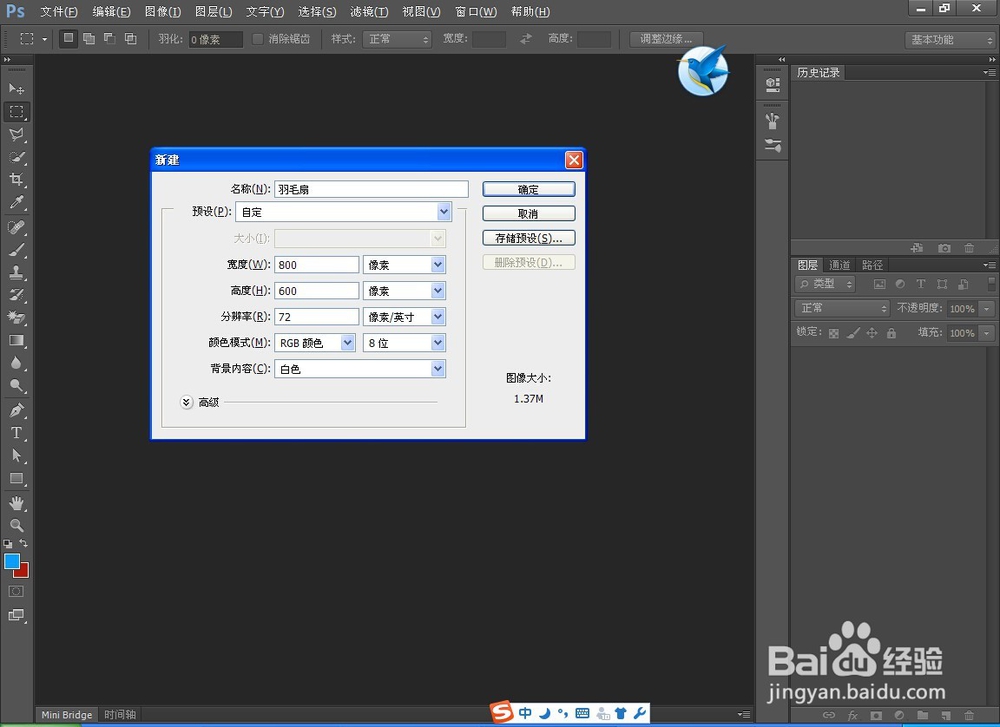 2/25
2/25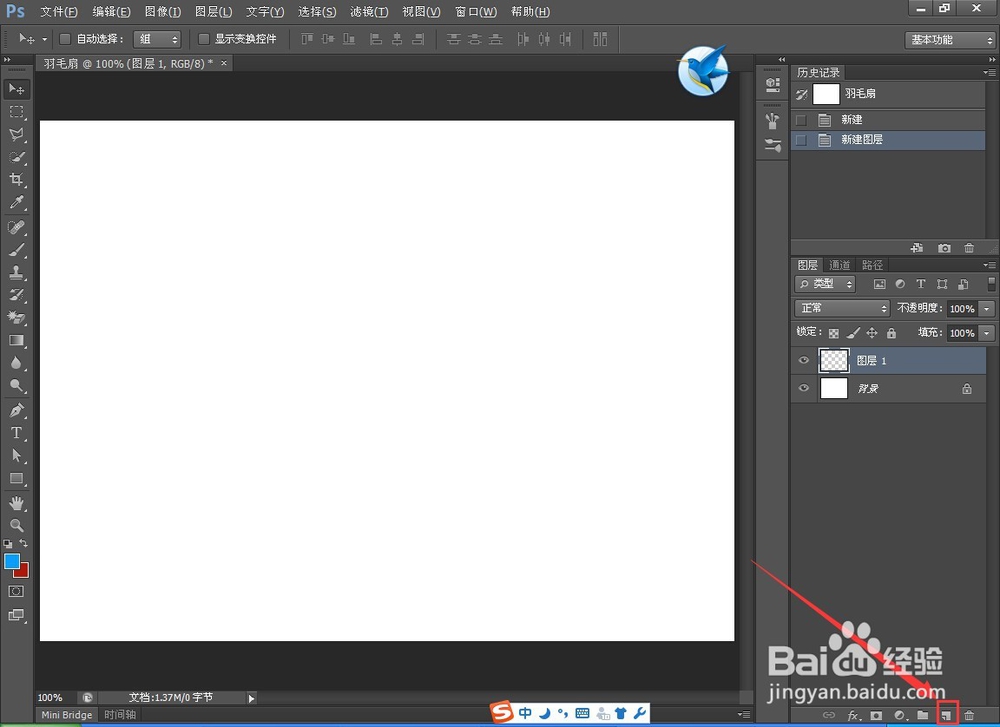 3/25
3/25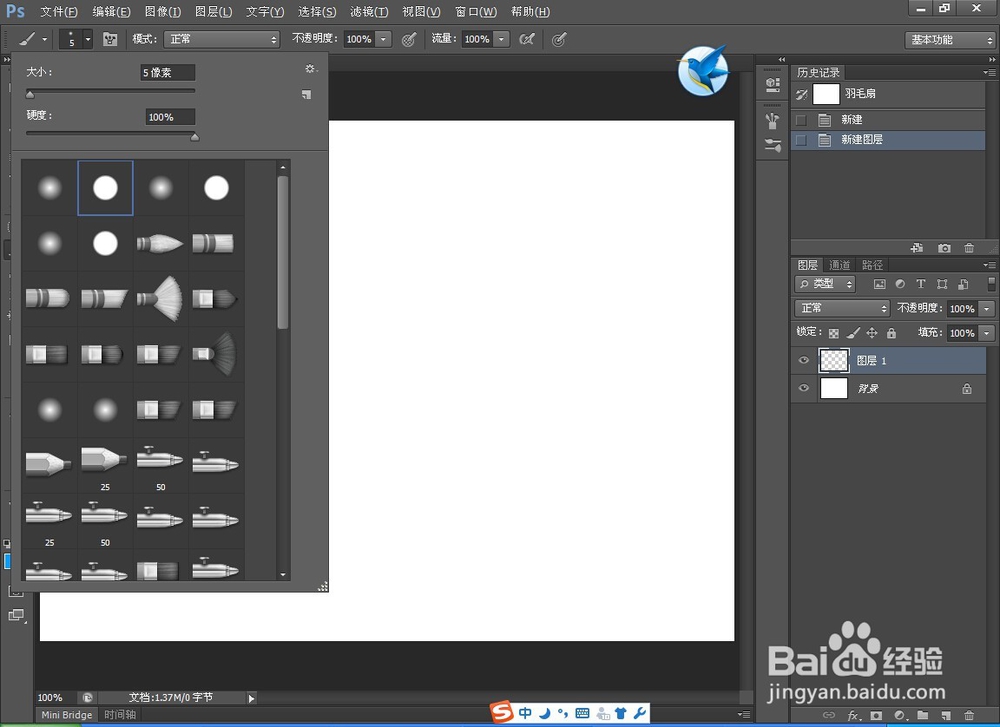 4/25
4/25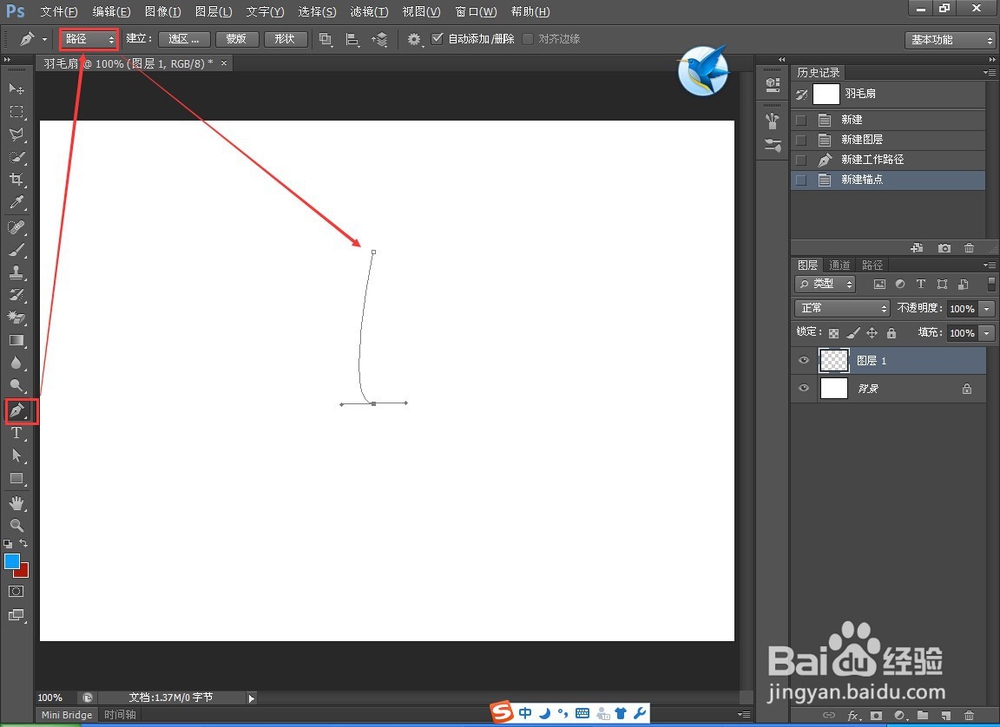 5/25
5/25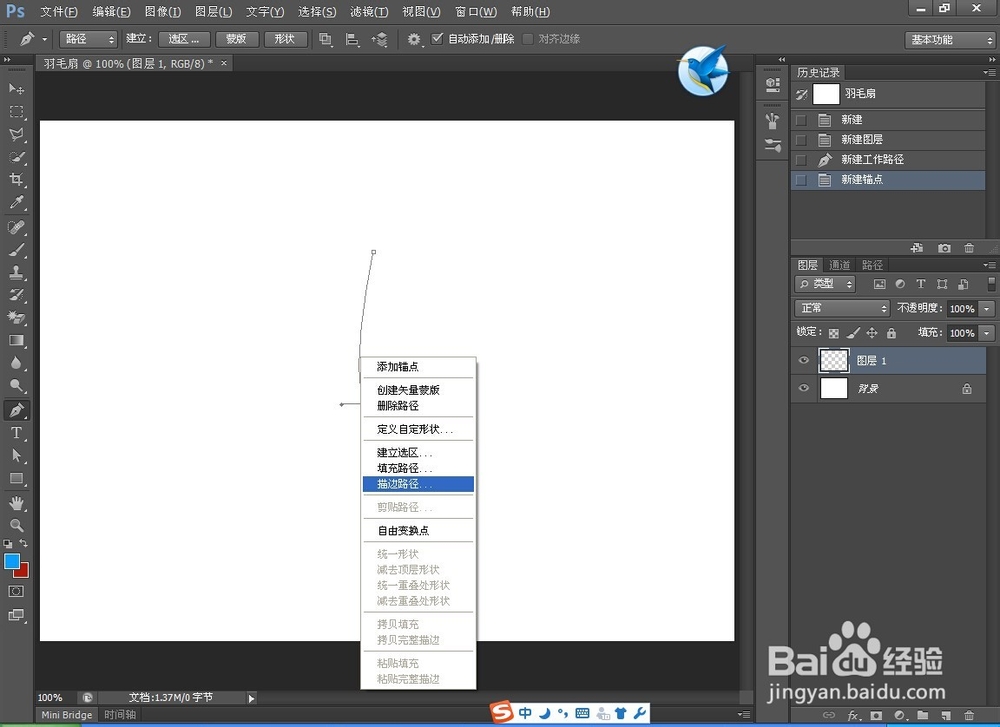 6/25
6/25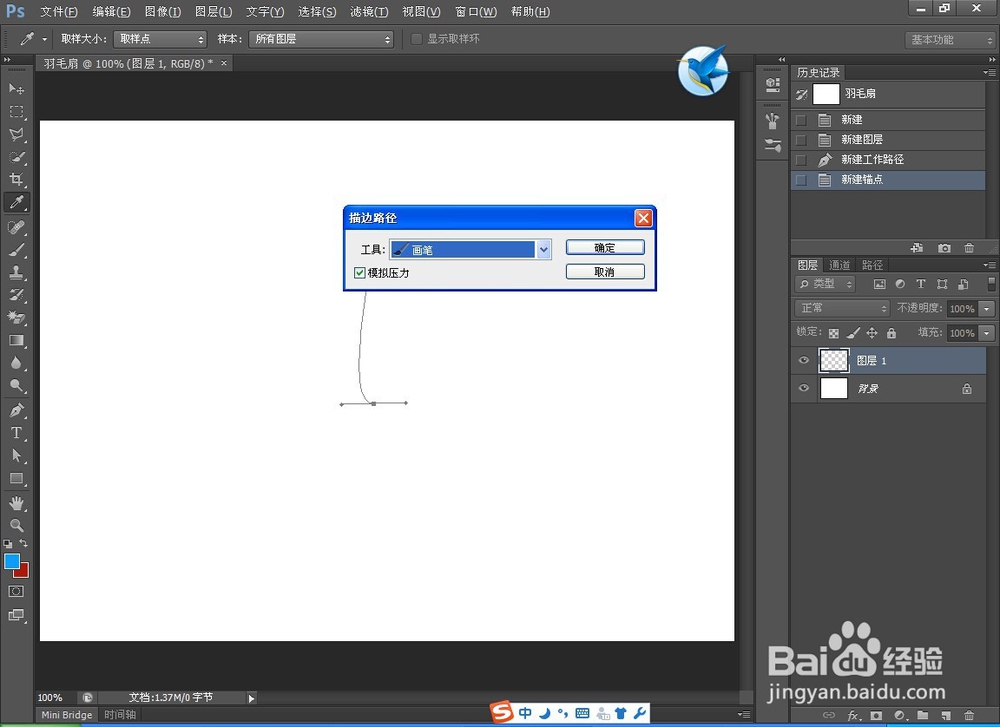 7/25
7/25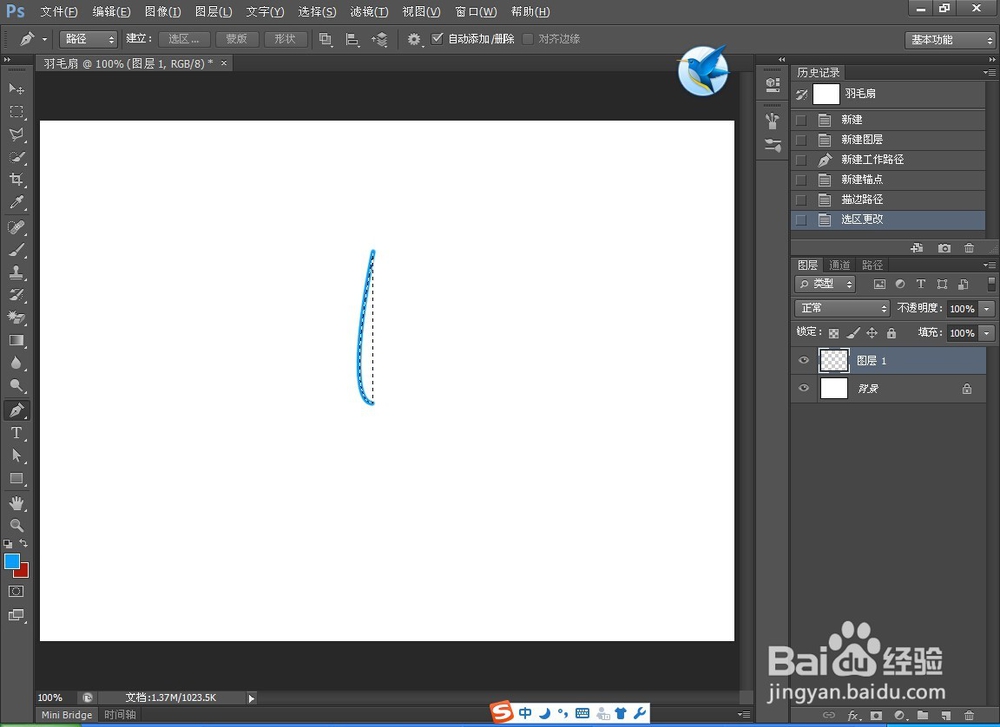 8/25
8/25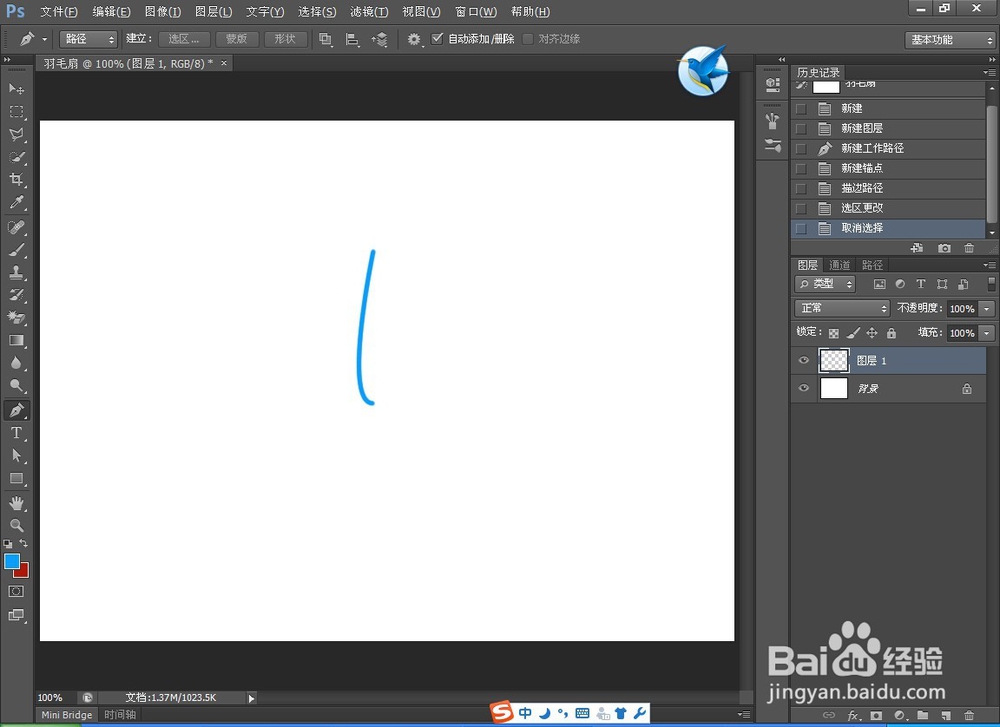 9/25
9/25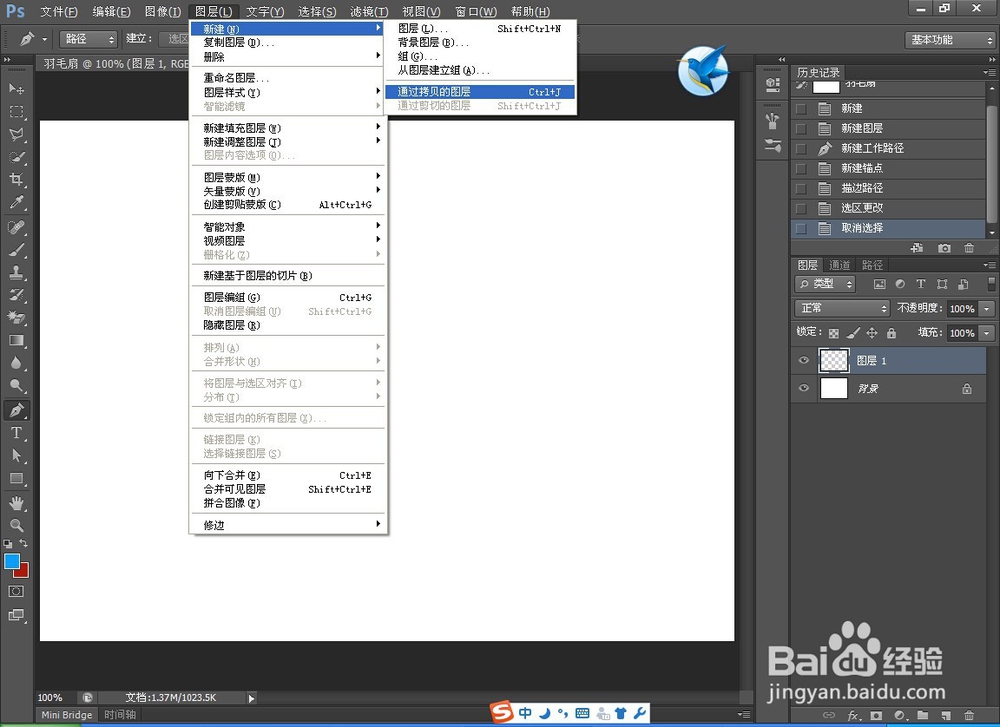 10/25
10/25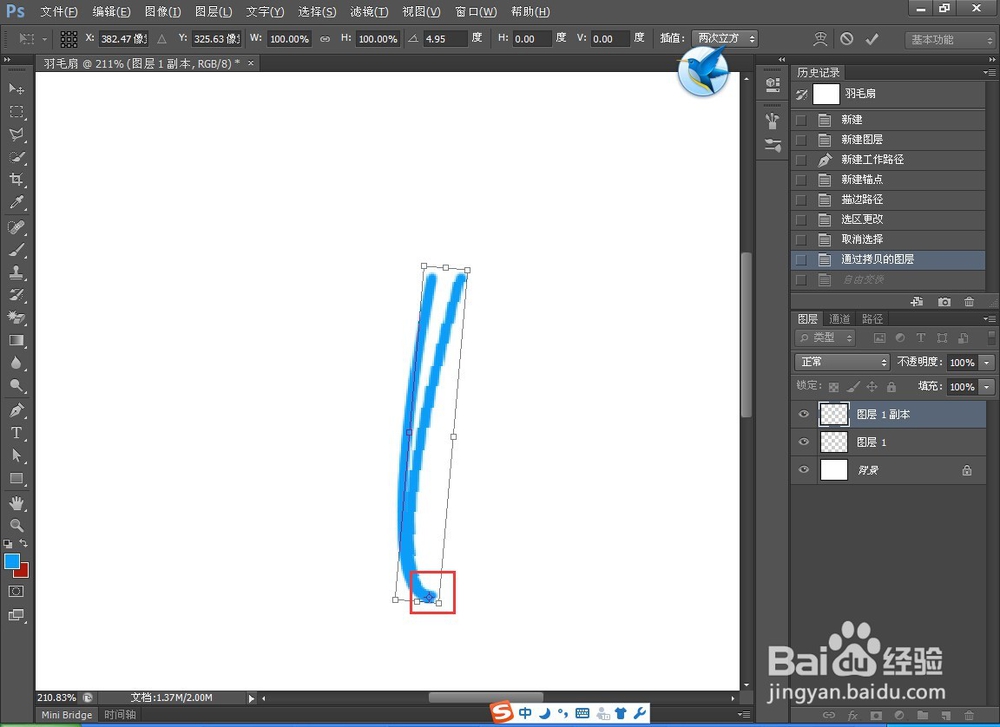 11/25
11/25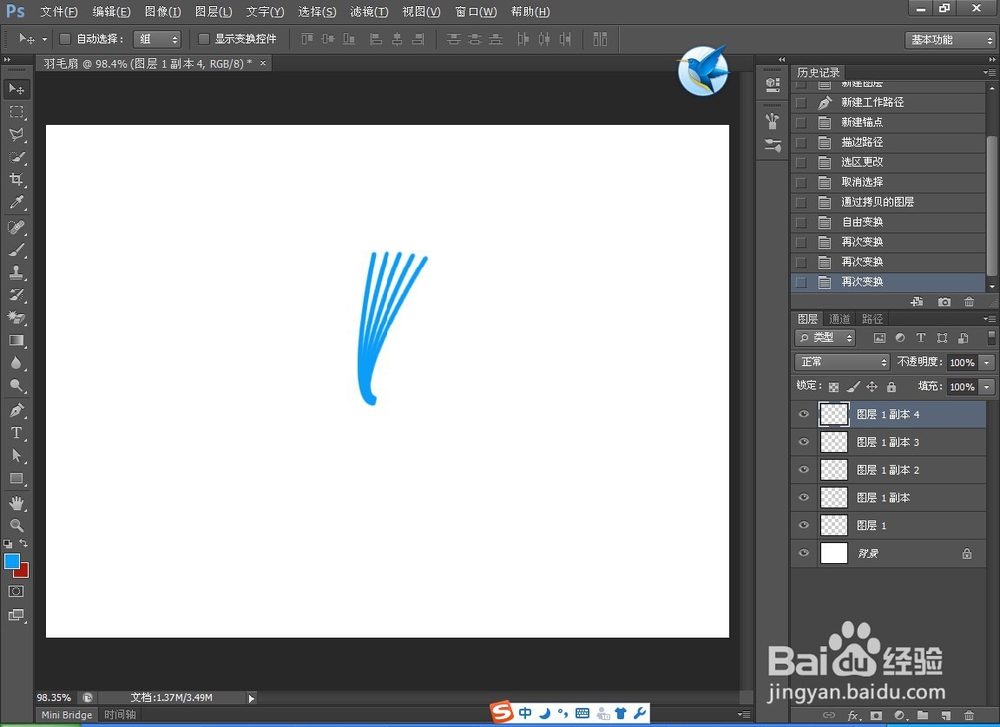 12/25
12/25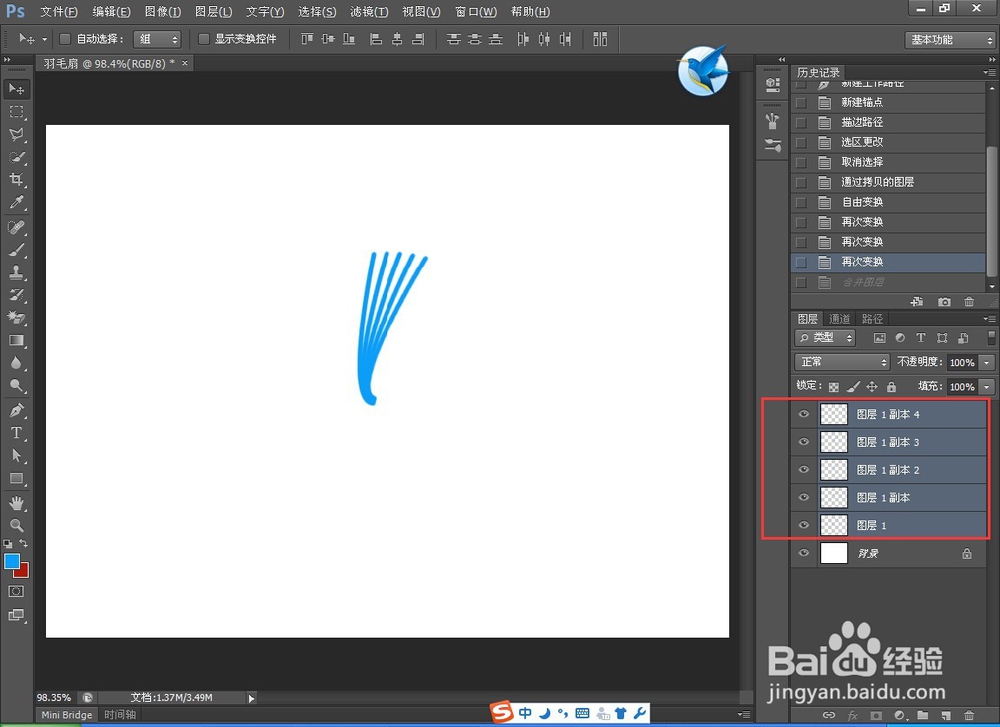 13/25
13/25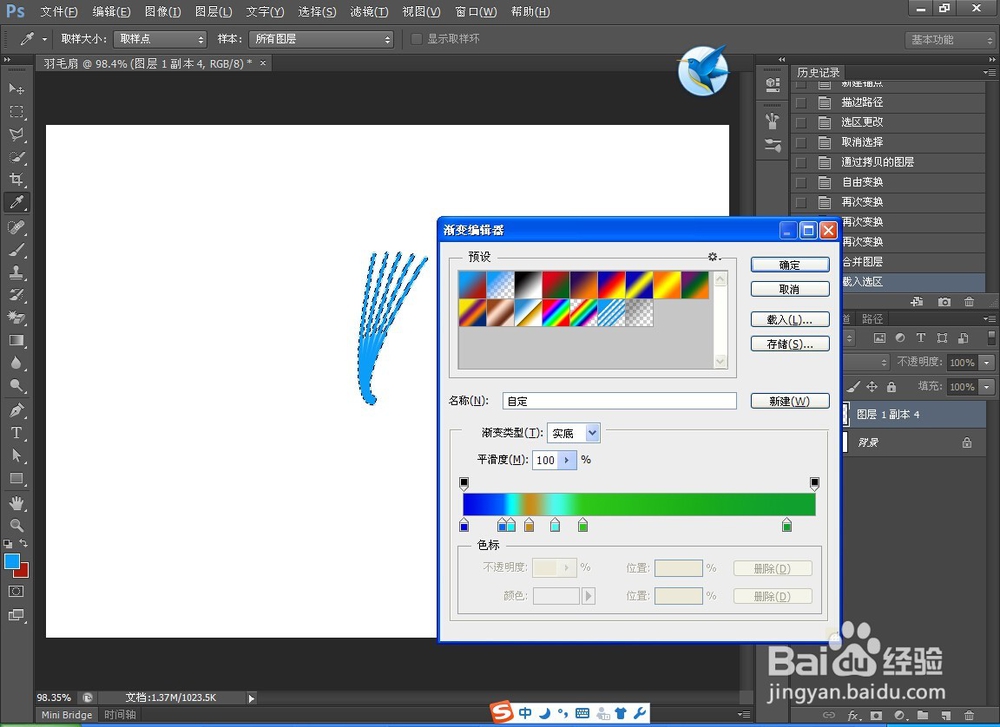 14/25
14/25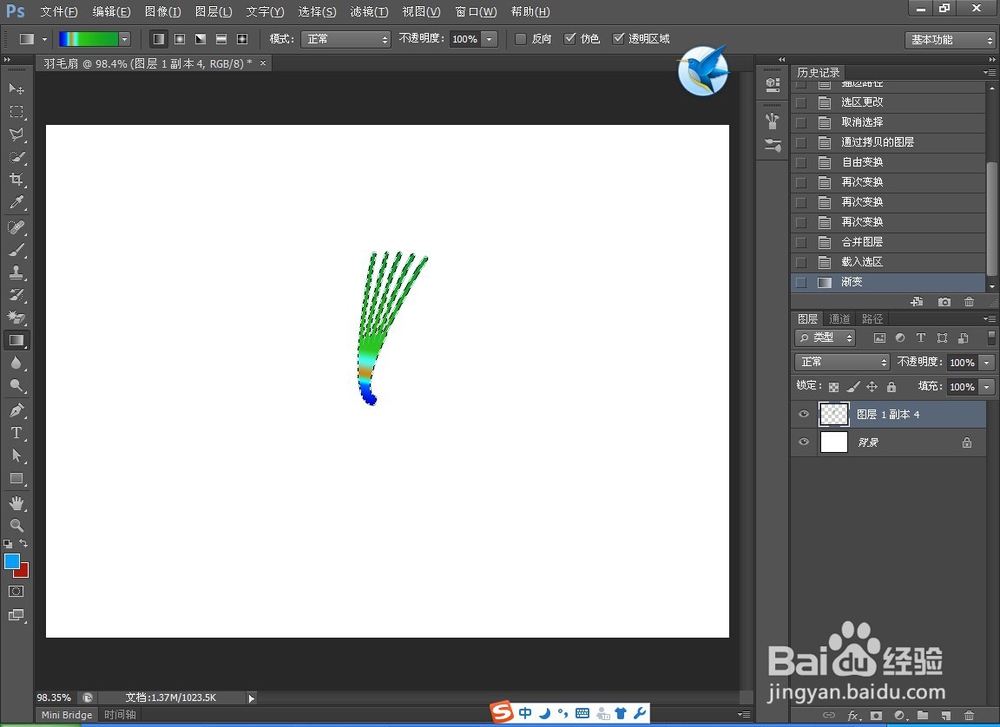 15/25
15/25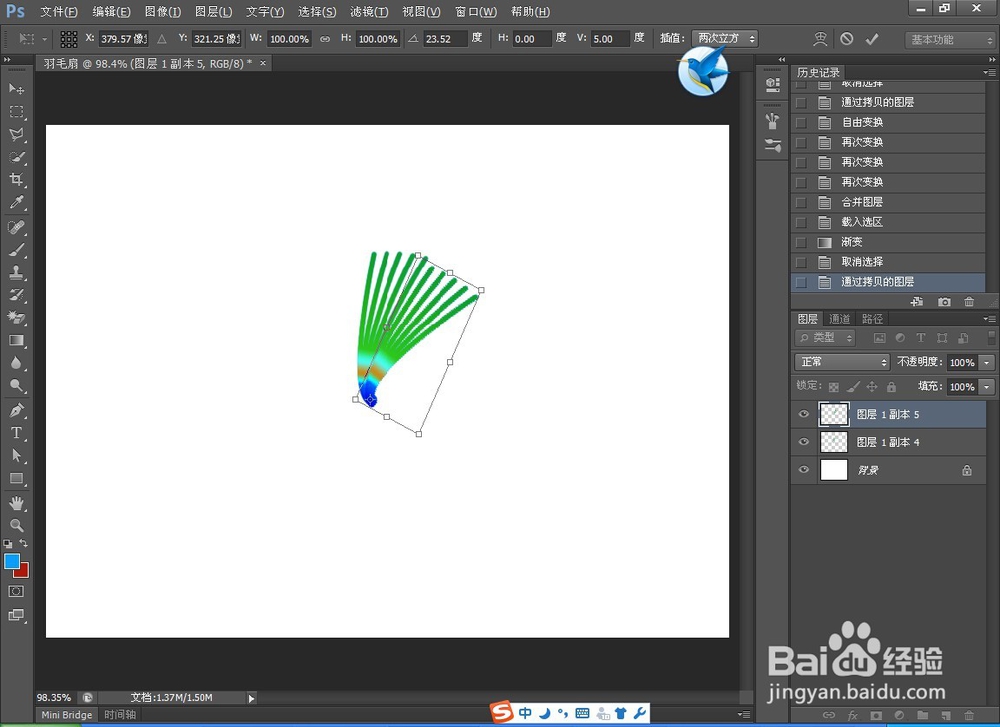 16/25
16/25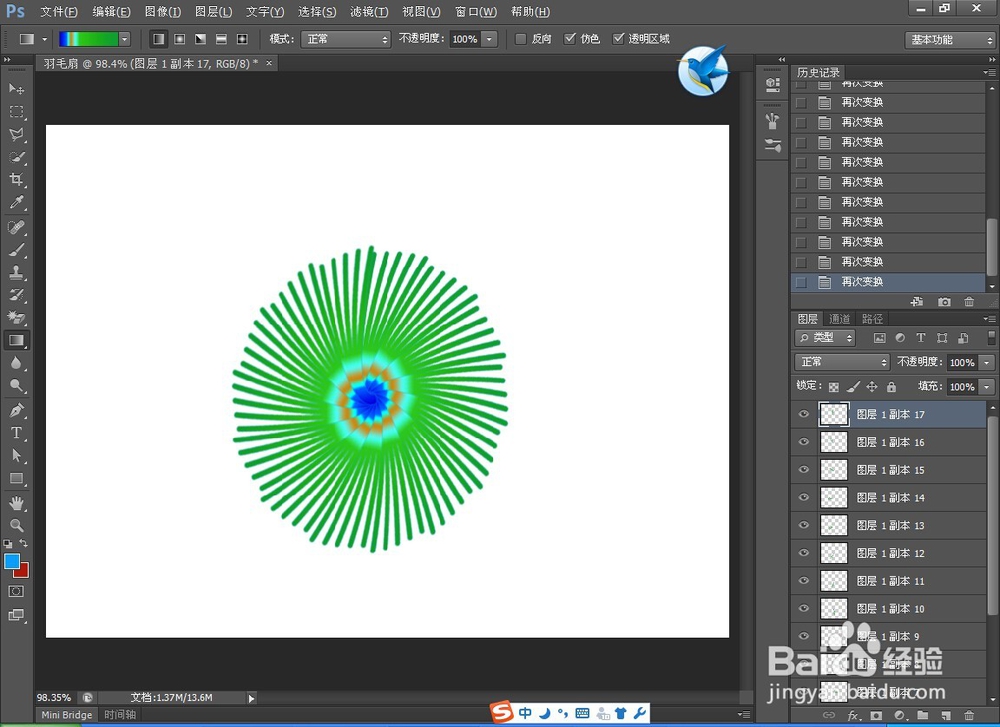 17/25
17/25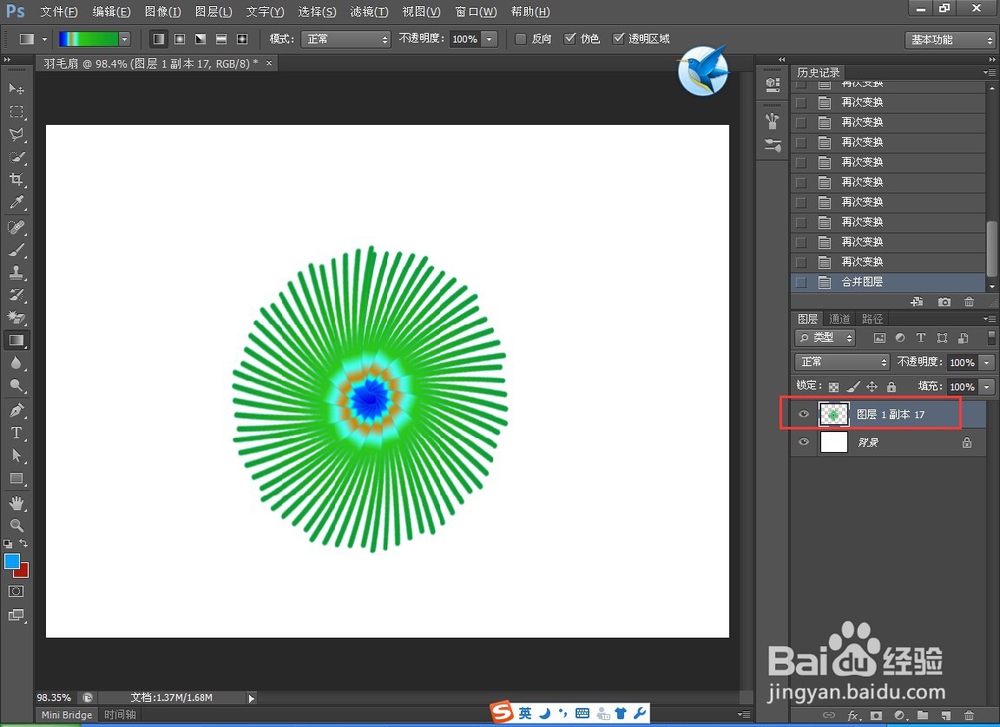 18/25
18/25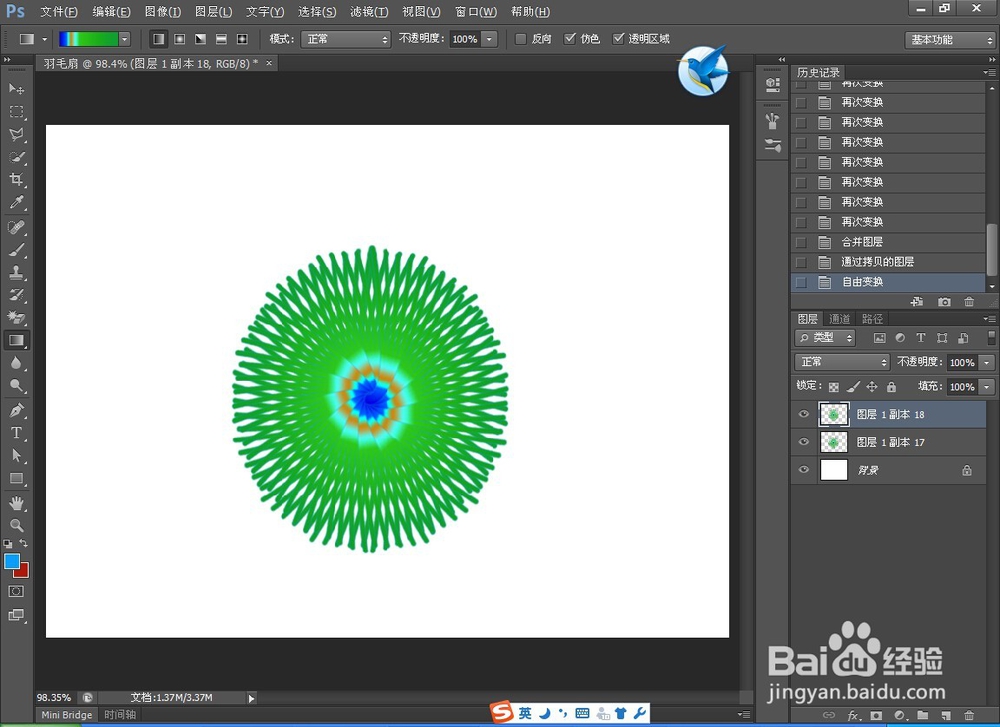 19/25
19/25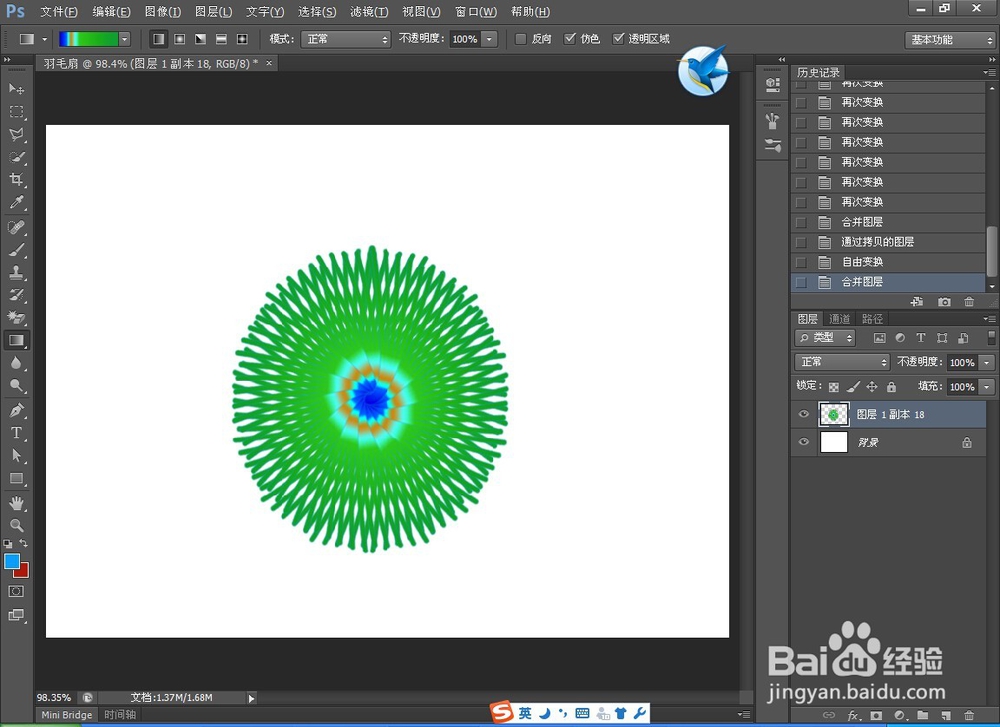 20/25
20/25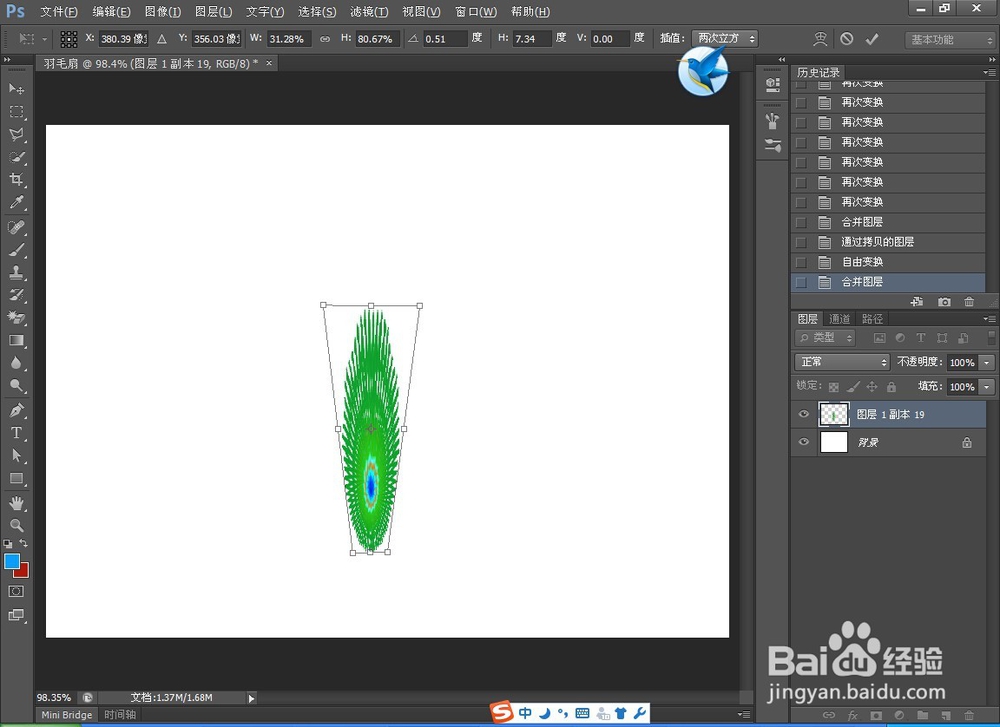 21/25
21/25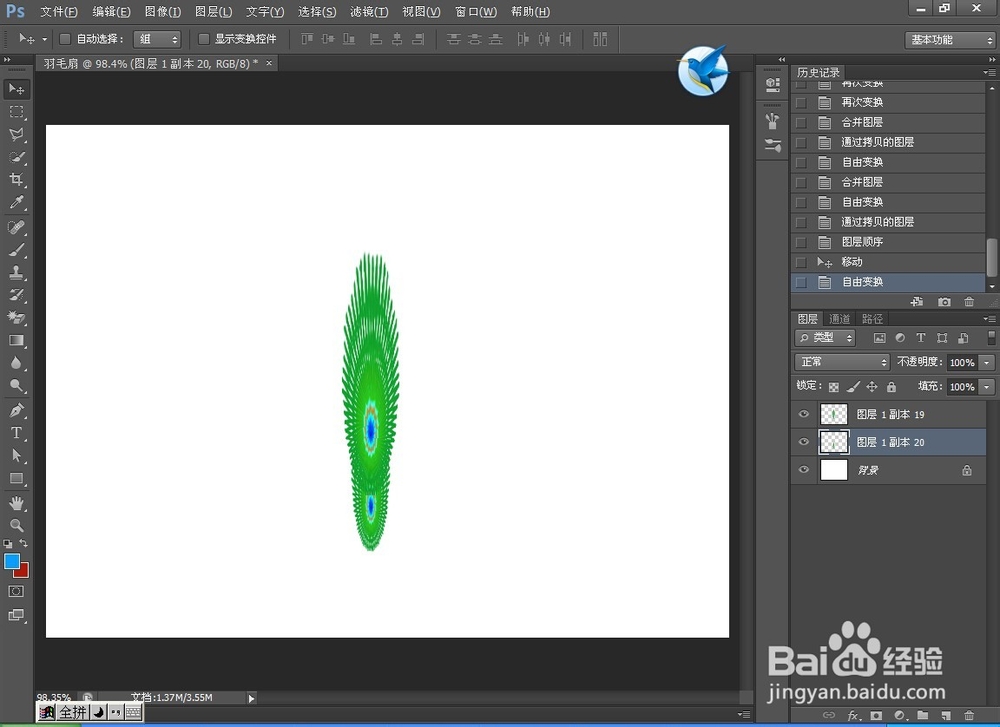 22/25
22/25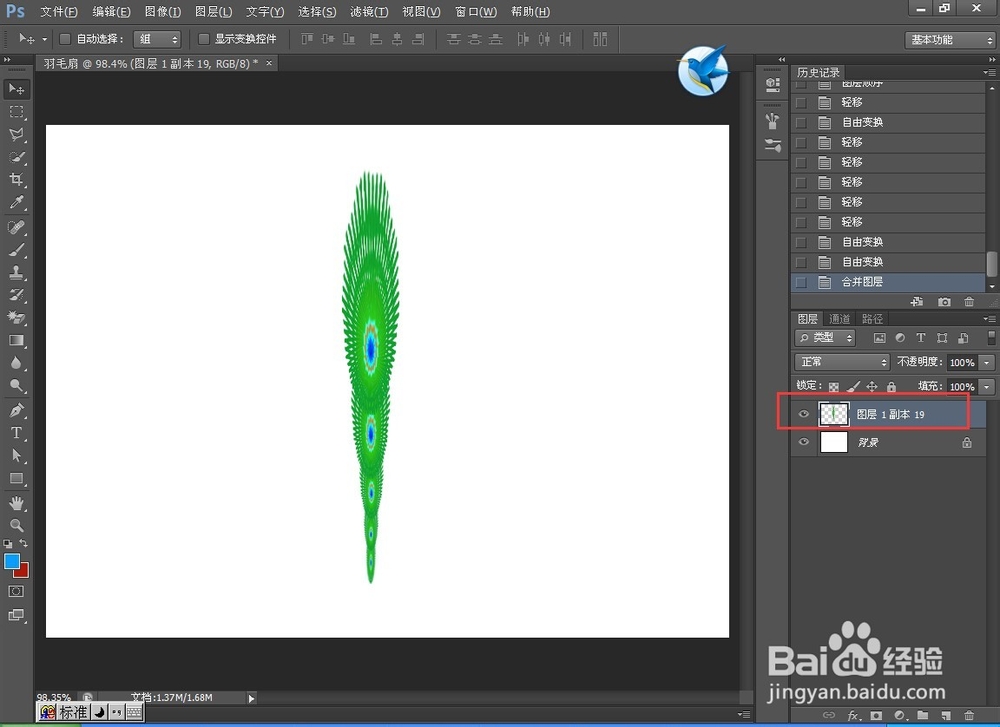 23/25
23/25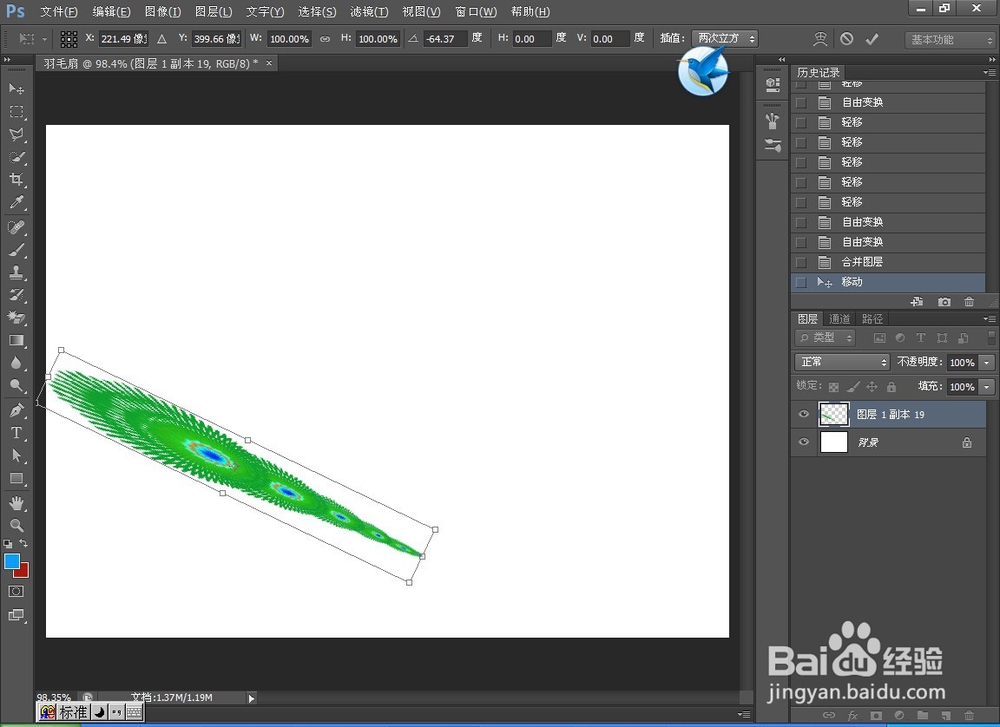 24/25
24/25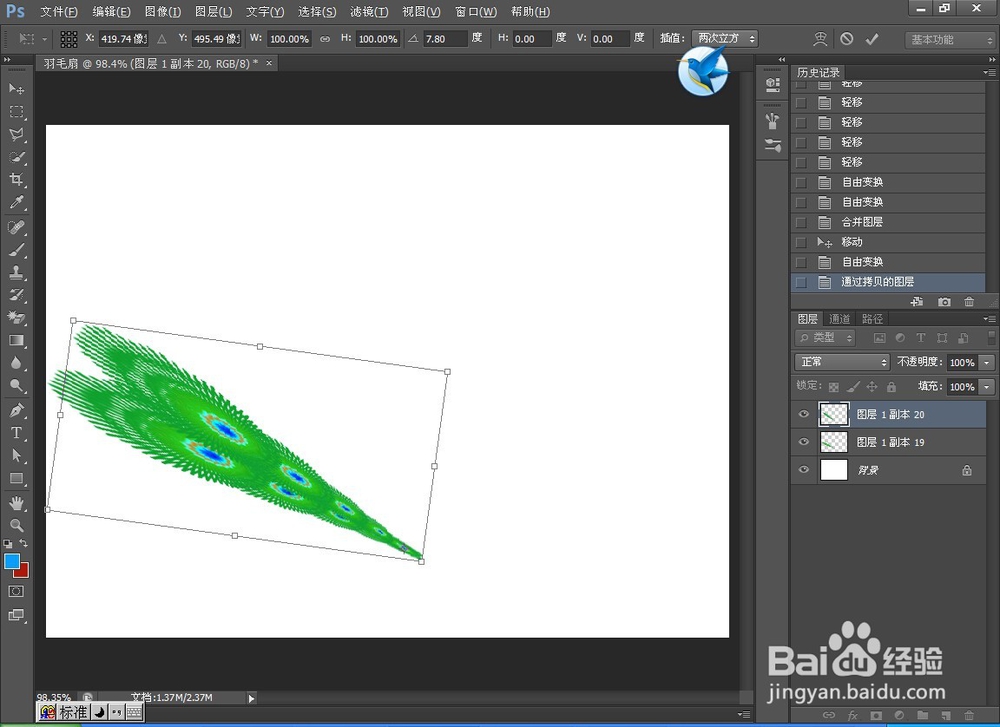 25/25
25/25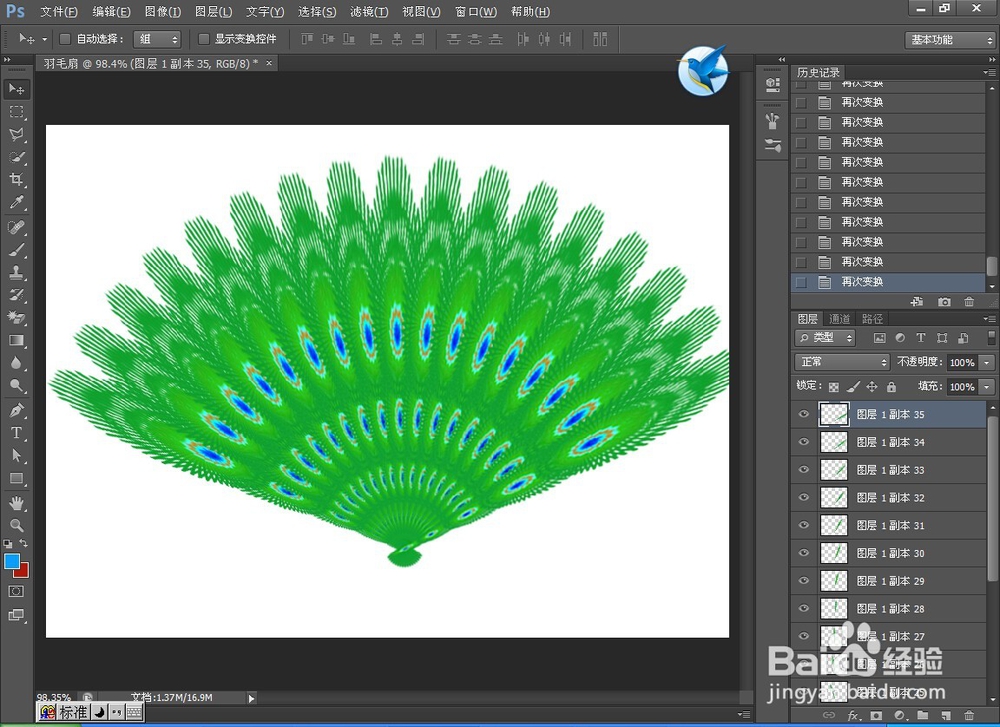 ps孔雀羽毛扇
ps孔雀羽毛扇
打开Photoshop,新建文件
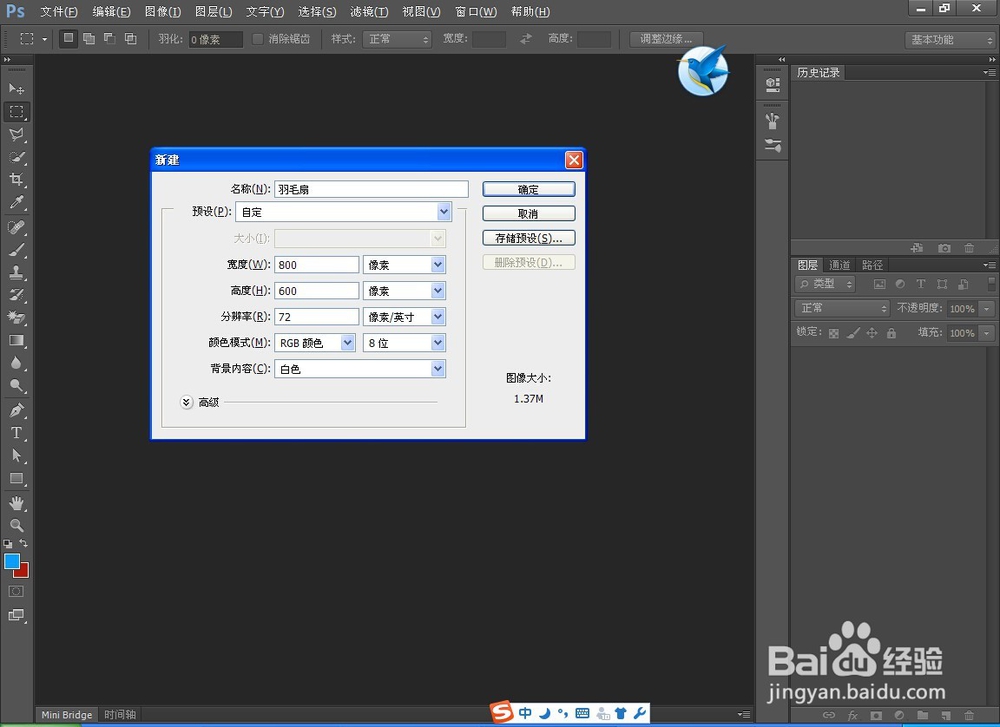 2/25
2/25点击如图按钮,新建一个图层
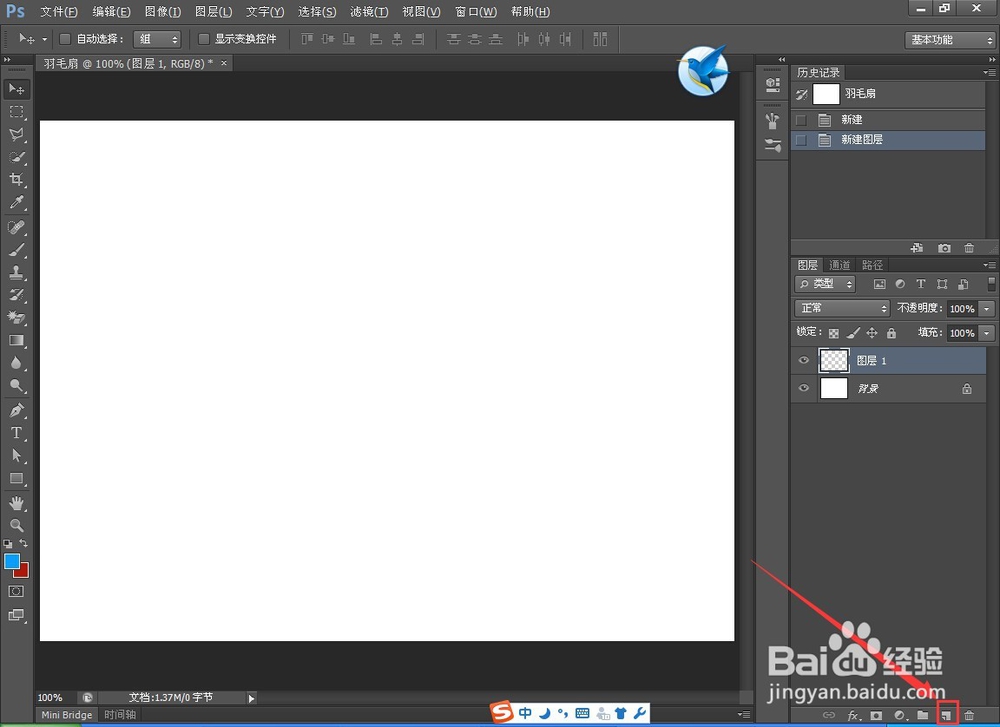 3/25
3/25选择画笔工具,设置大小为1
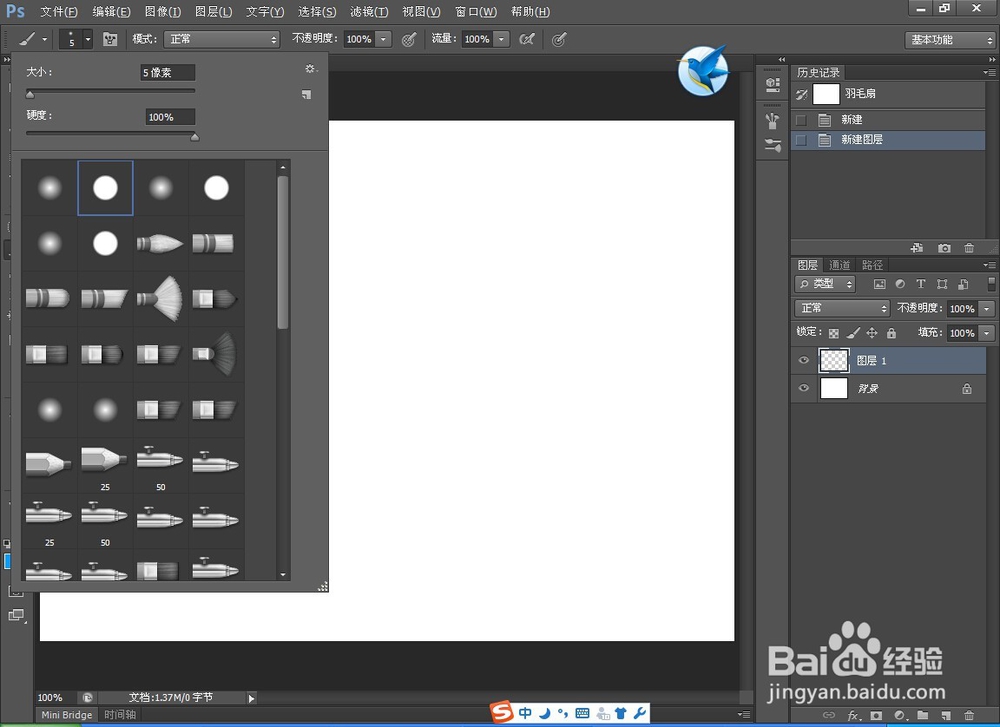 4/25
4/25选择钢笔工具,在画布上描绘如下路径
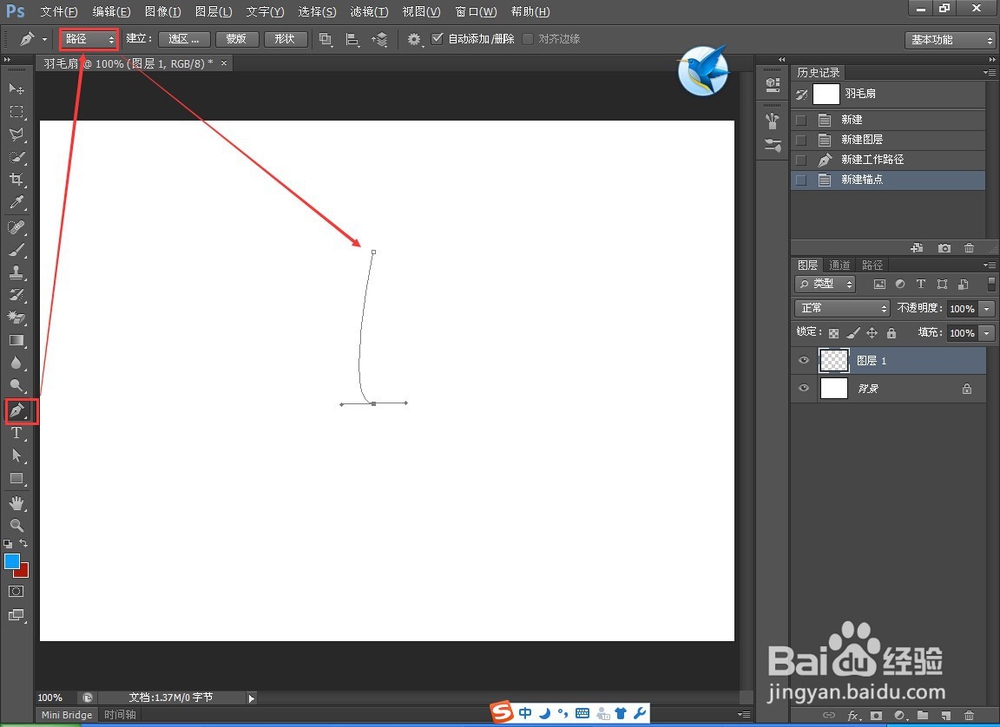 5/25
5/25在路径上右键,选择描边路径
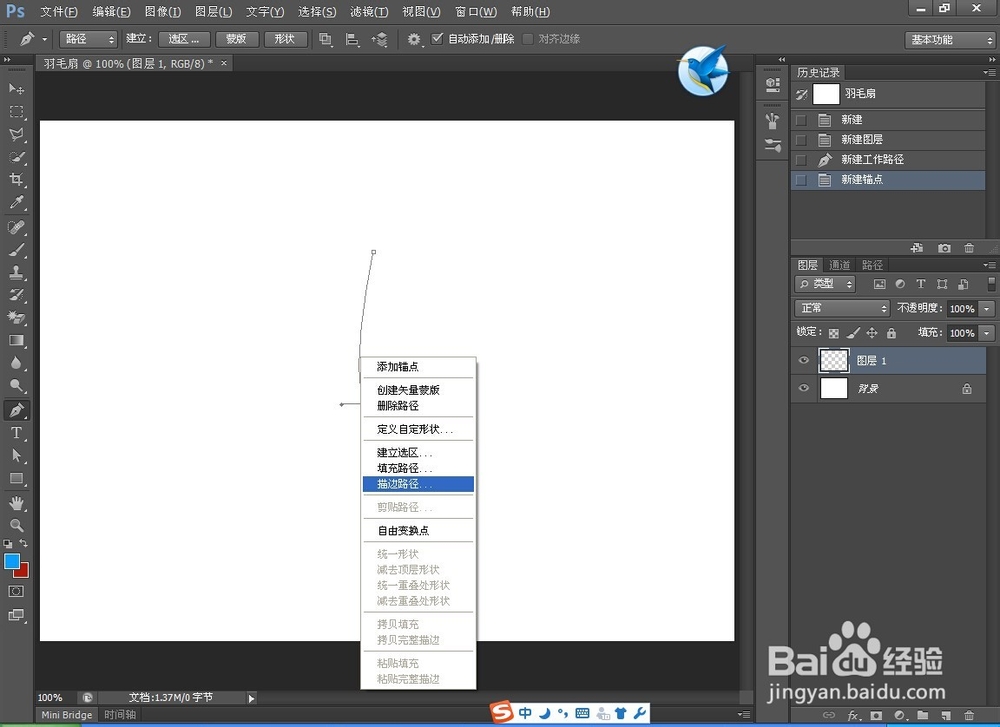 6/25
6/25描边选择刚才设置的画笔
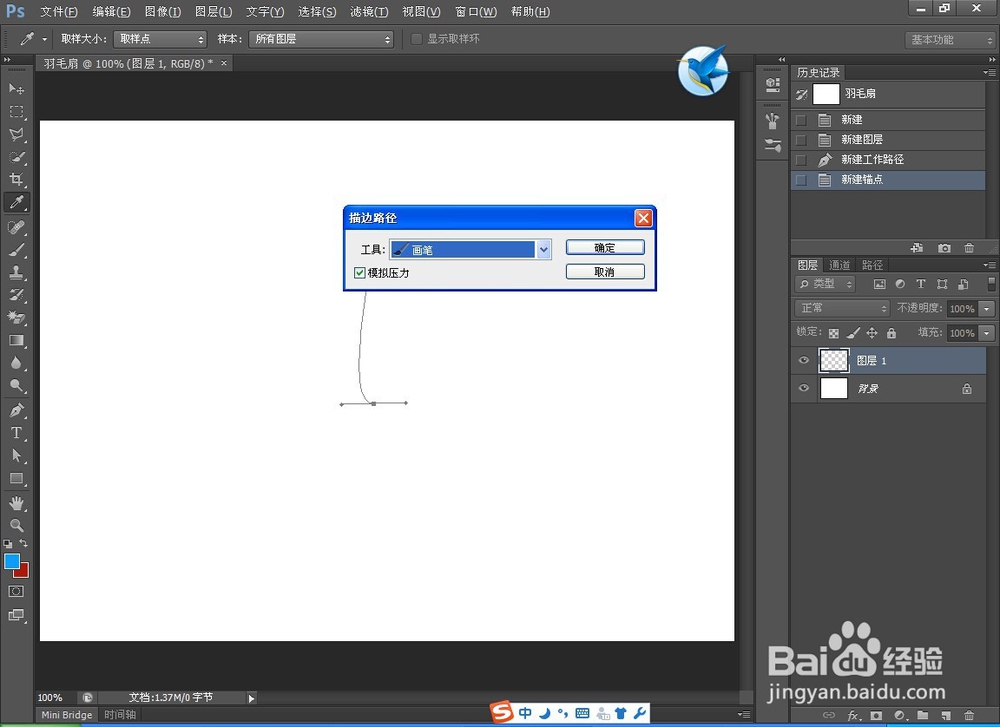 7/25
7/25按ctrl+enter将路径转为选取
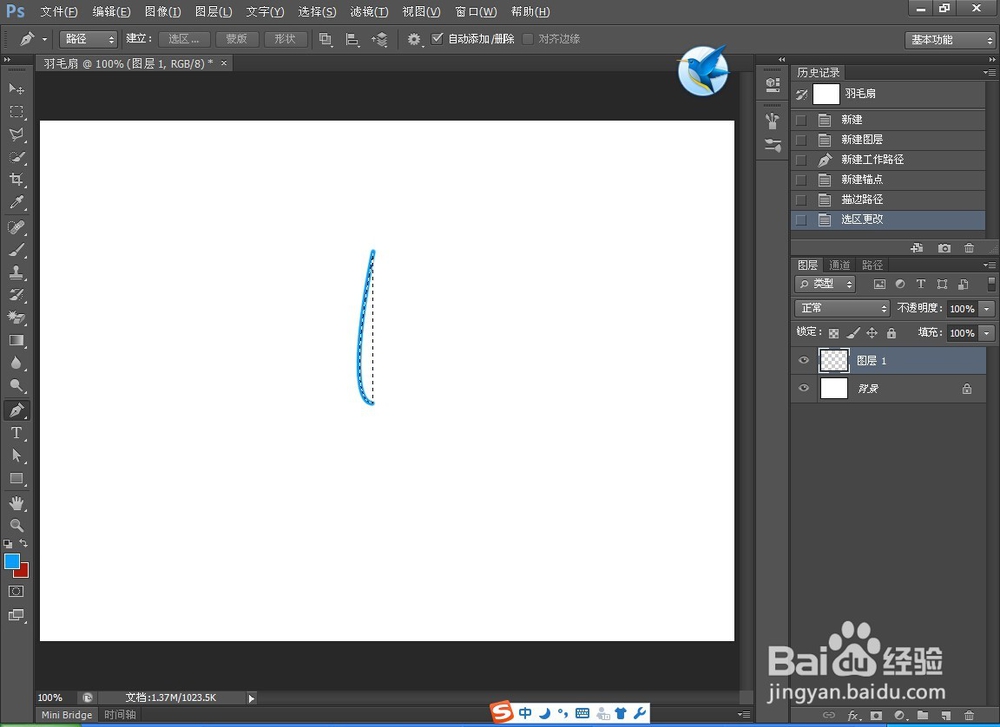 8/25
8/25ctrl+d取消选区
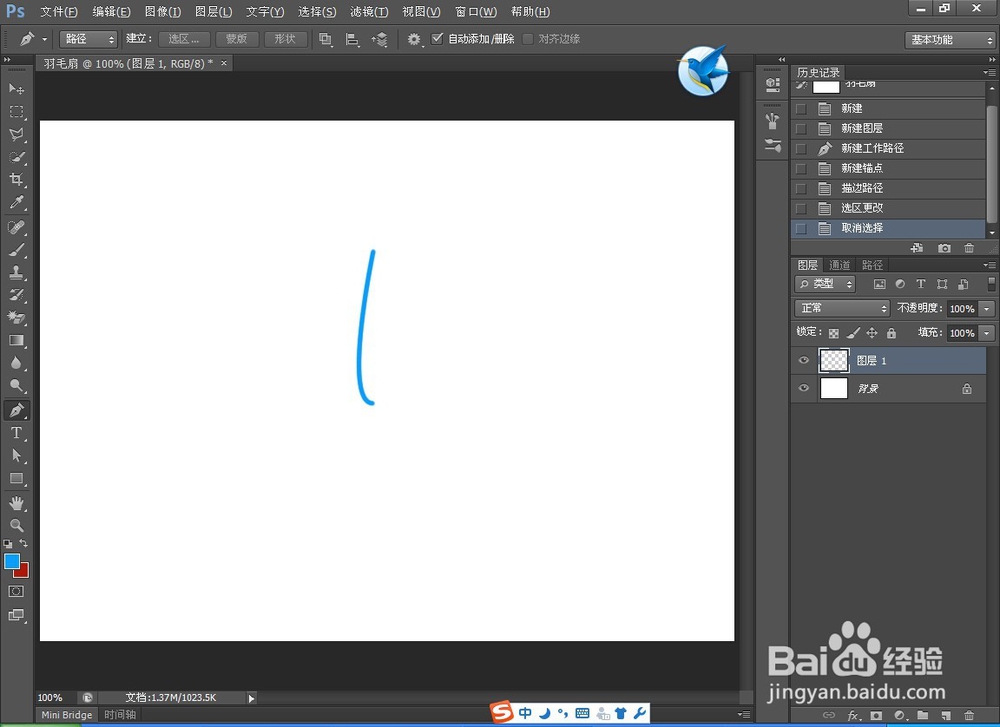 9/25
9/25选择图层---新建---通过拷贝的图层或按ctrl+j,拷贝图层
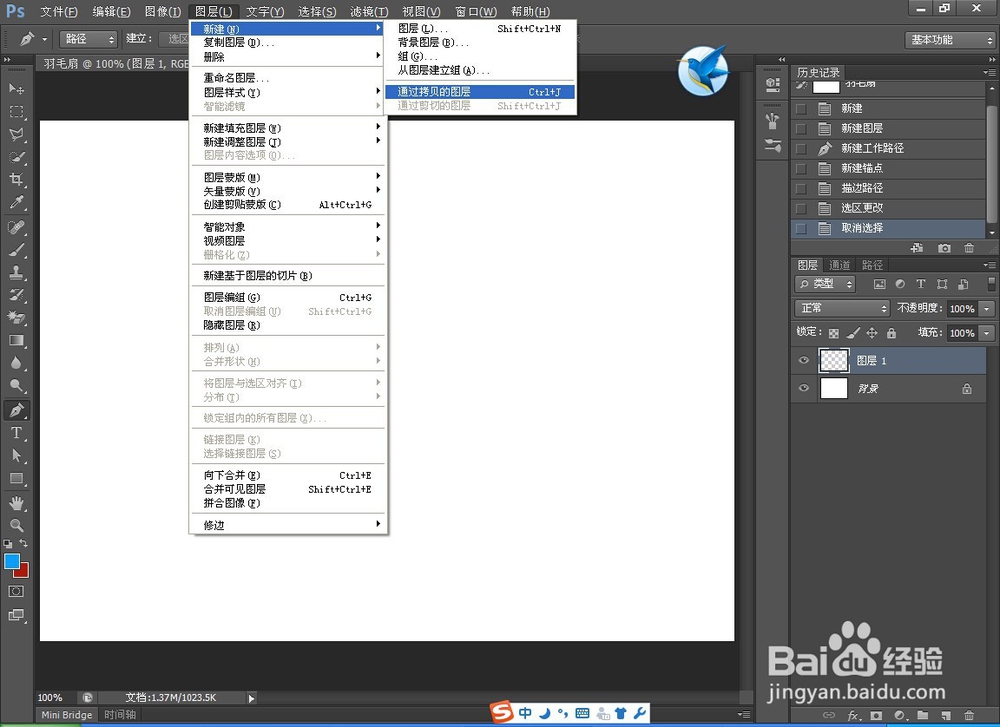 10/25
10/25选择自由变换工具,将中心点移动到右下角,旋转图像角度大概为5度
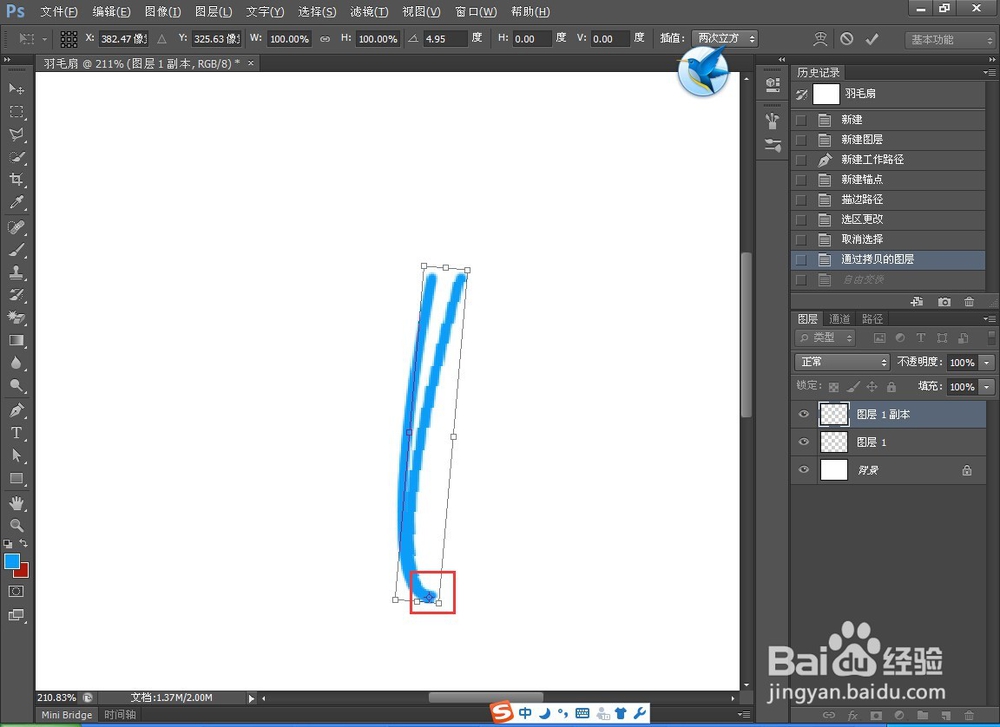 11/25
11/25重复刚才操作,或者直接ctrl+j,复制5个图层
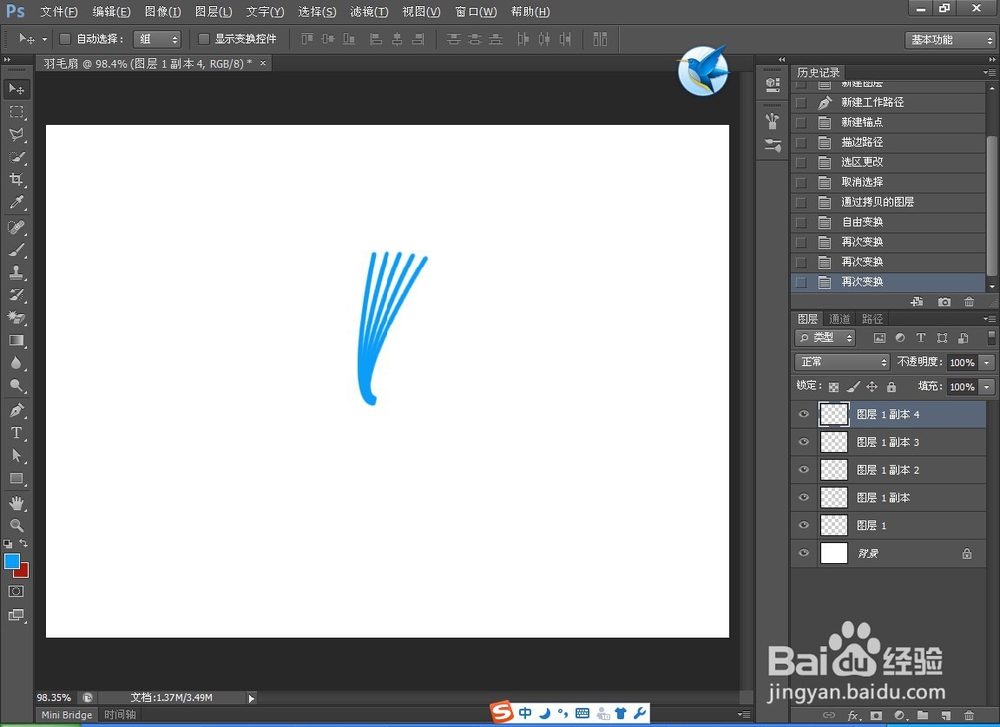 12/25
12/25选中这5个图层并合并图层
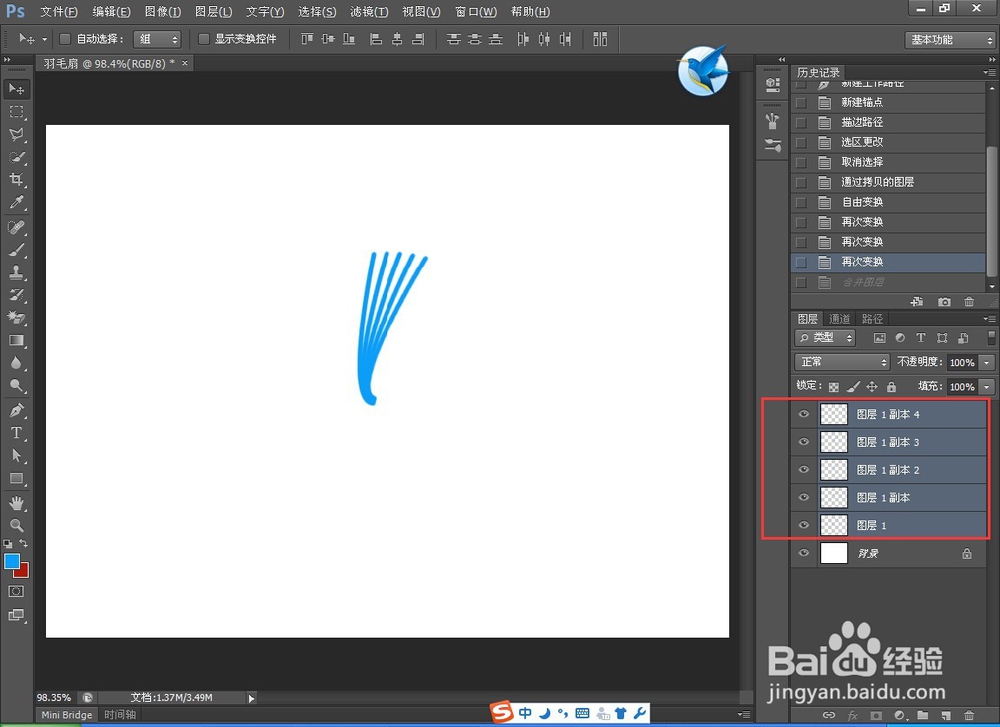 13/25
13/25按住ctrl键点击图层,载入选区,选择渐变工具,设置好渐变颜色
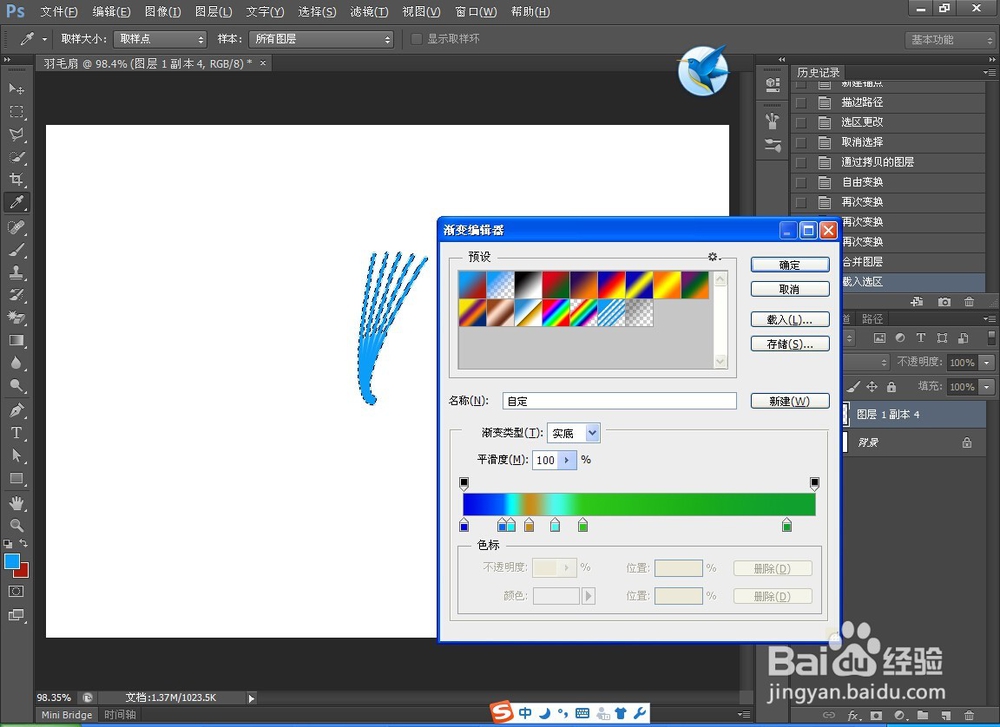 14/25
14/25在选取中添加渐变,取消选区
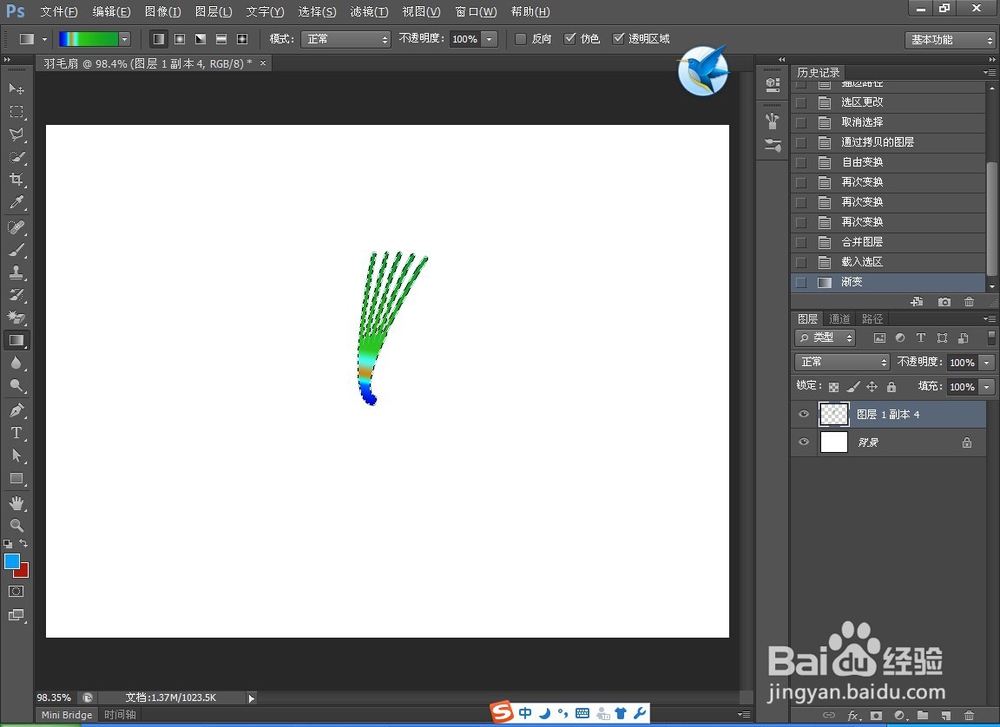 15/25
15/25ctrl+j拷贝图层,再次以下方为中心旋转图像,角度为25度
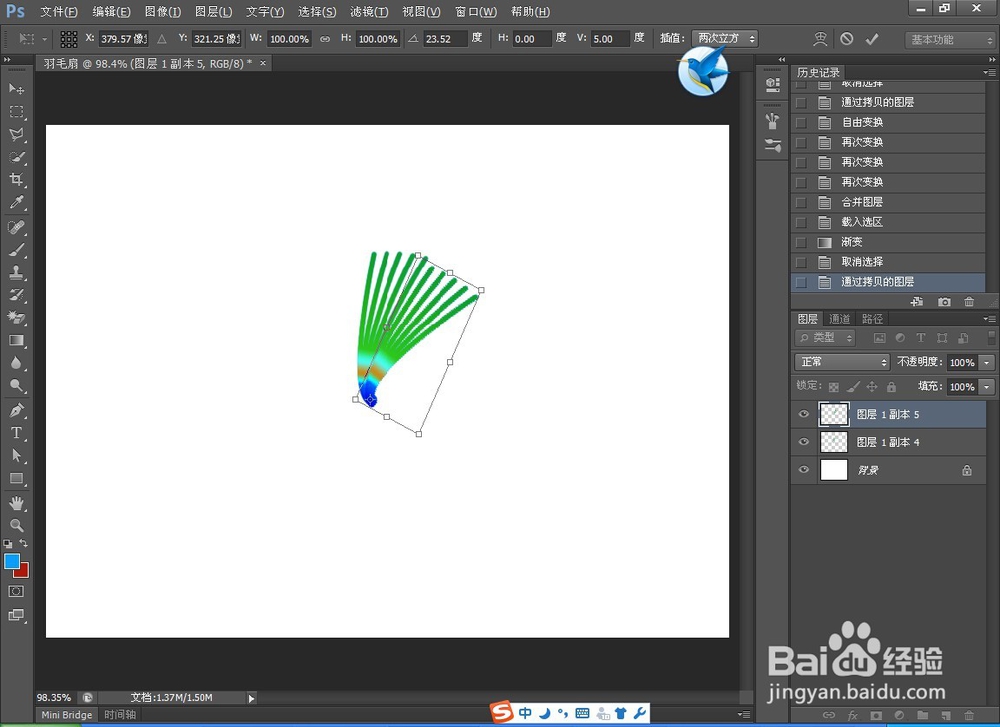 16/25
16/25连续按ctrl+j,拷贝到图像组成一个完整的圆圈为止
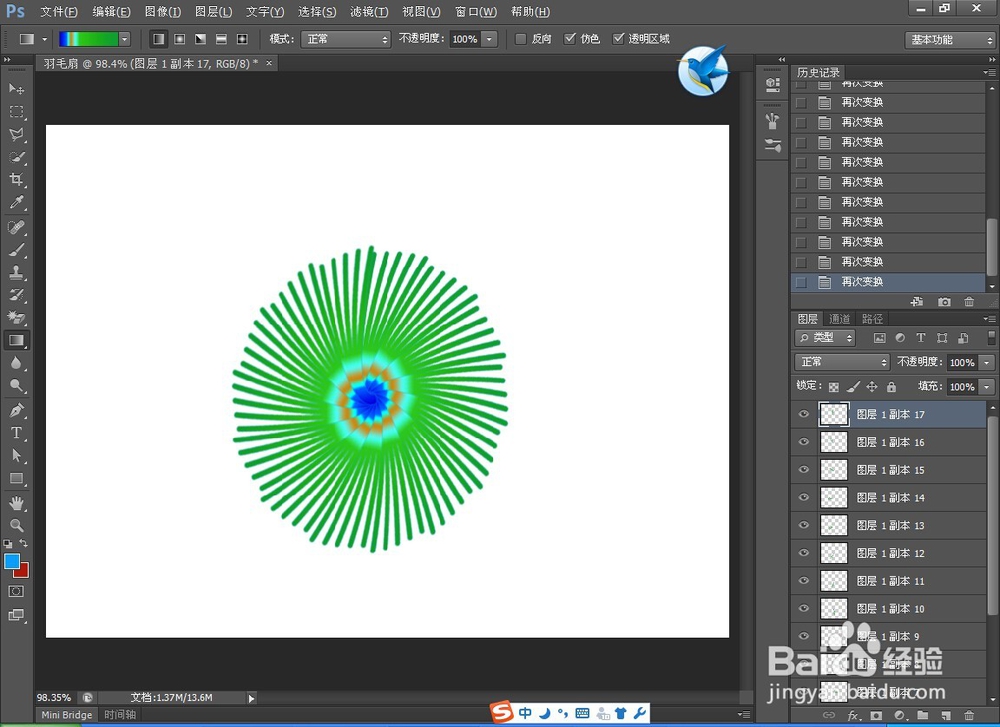 17/25
17/25将除了背景图层以外的图层合并
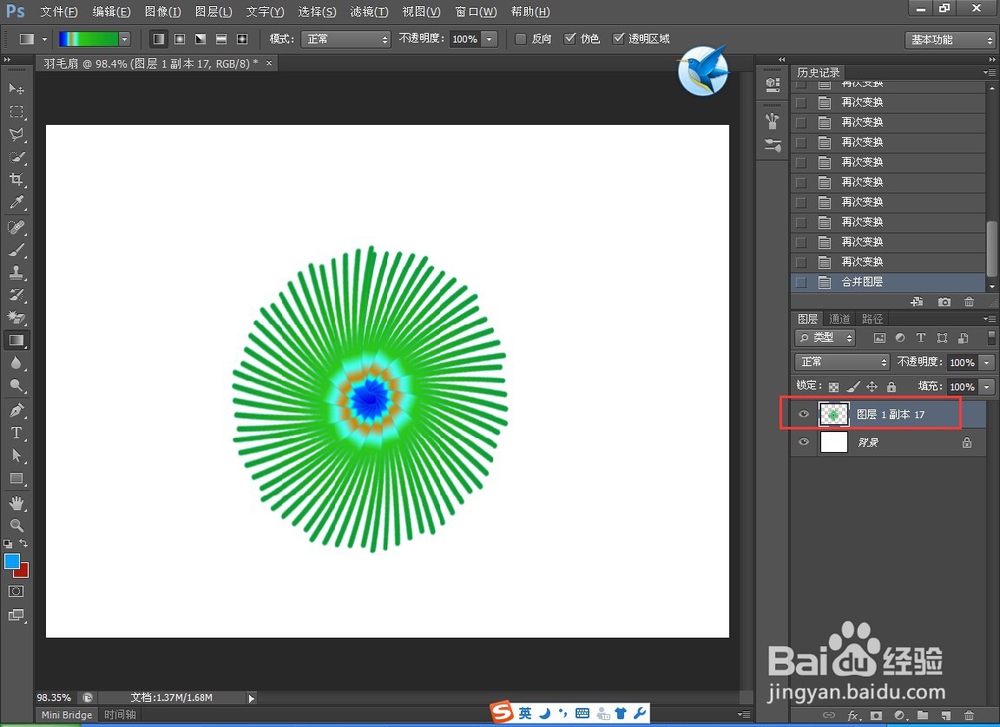 18/25
18/25拷贝图层,做水平翻转
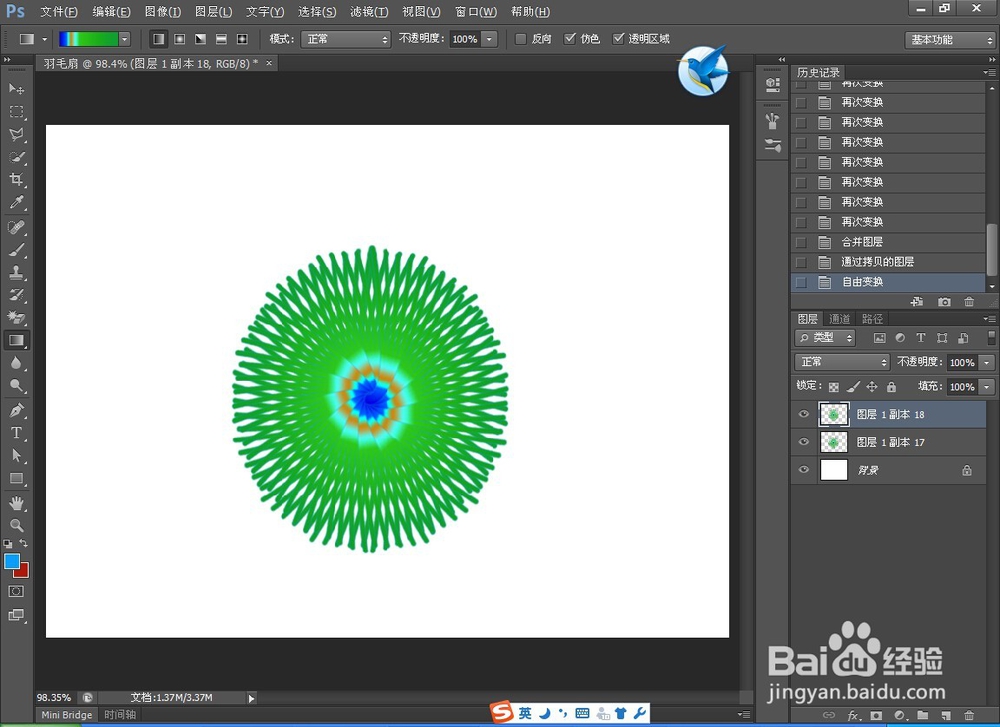 19/25
19/25再次合并图层
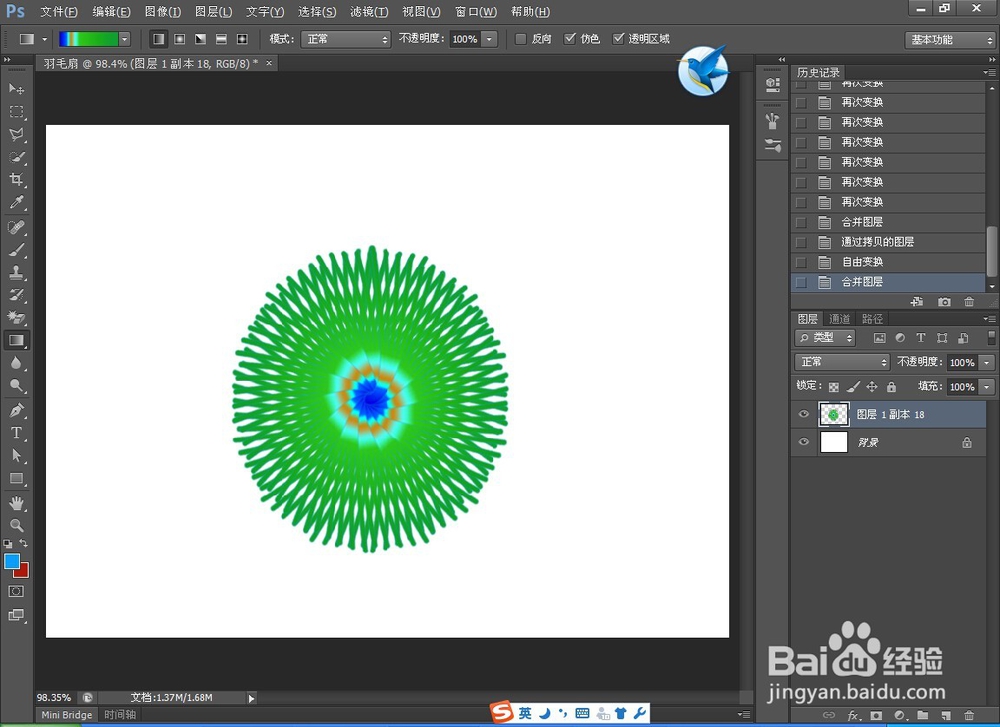 20/25
20/25对图像做自由变换,成如图样式
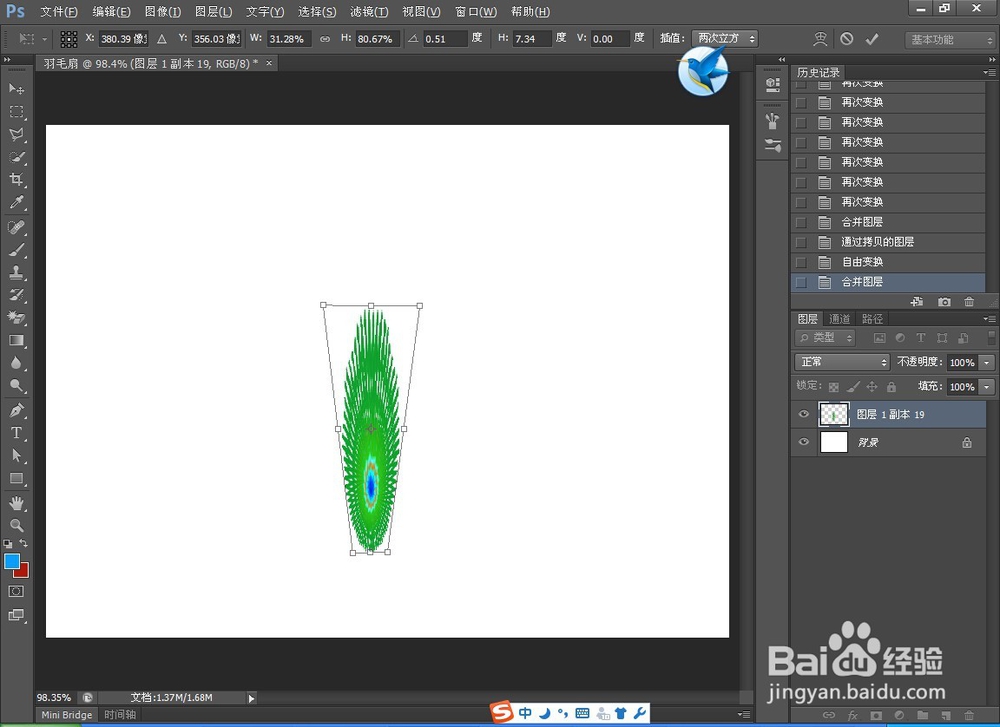 21/25
21/25拷贝图层,稍微缩小一点,一动到合适位置
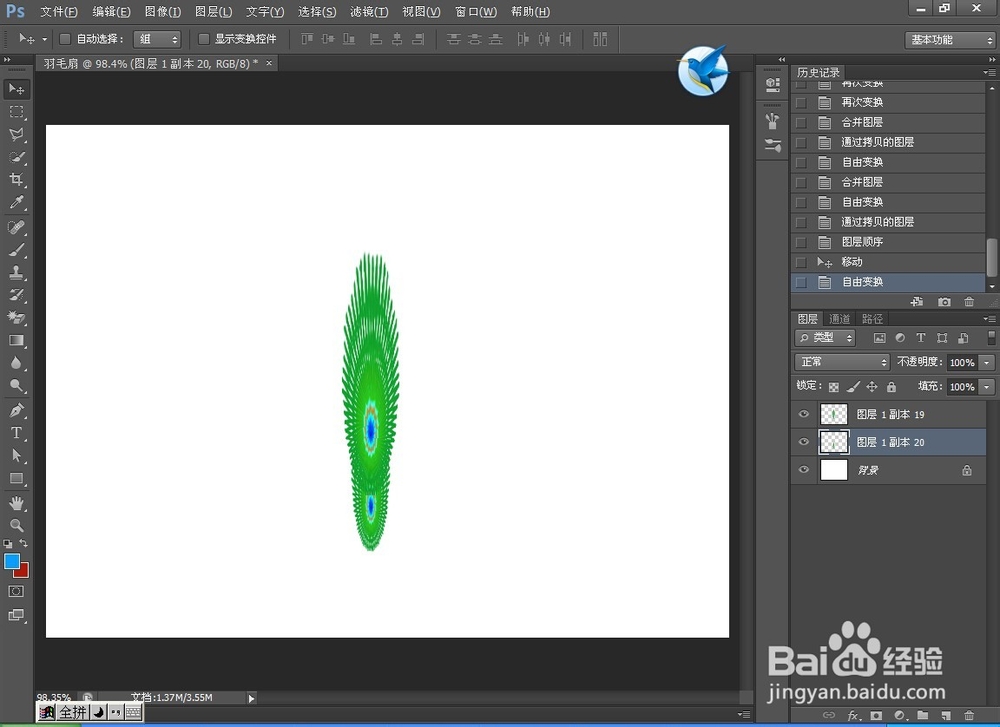 22/25
22/25重复刚才的操作,作出第一个扇页,合并背景层以外的图层
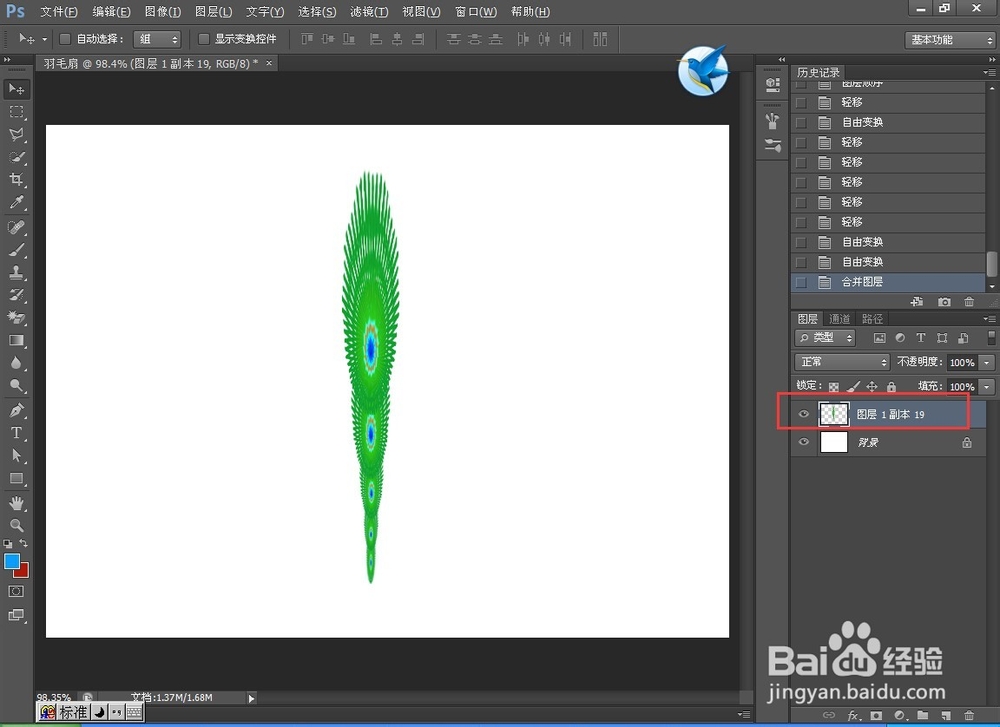 23/25
23/25将扇叶摆好角度
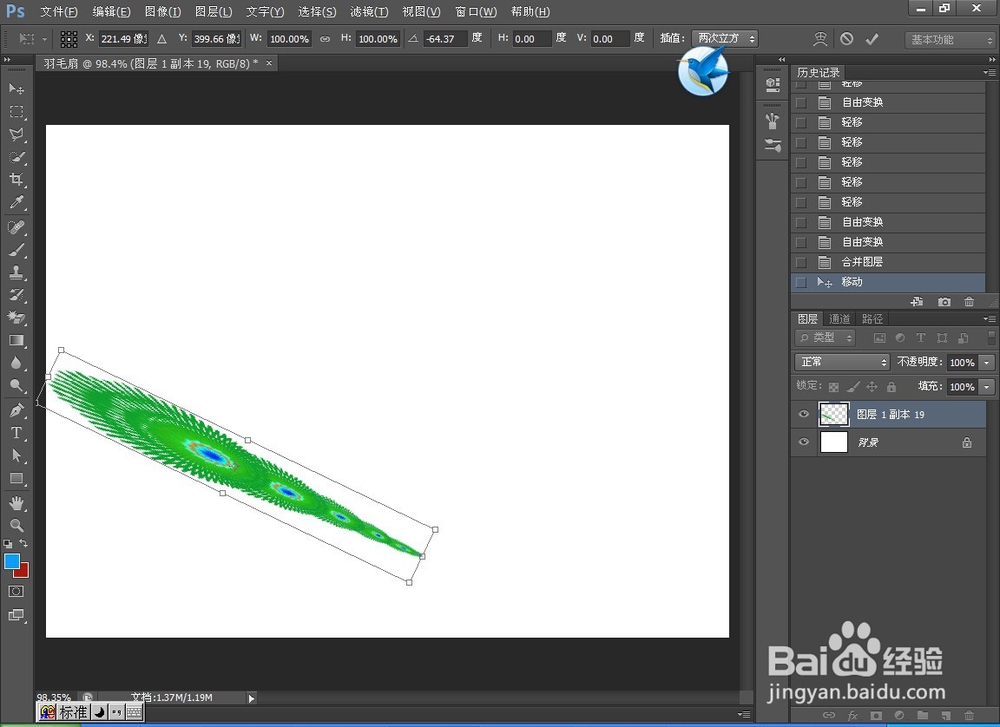 24/25
24/25拷贝一层,以扇柄为中心旋转第二个扇叶
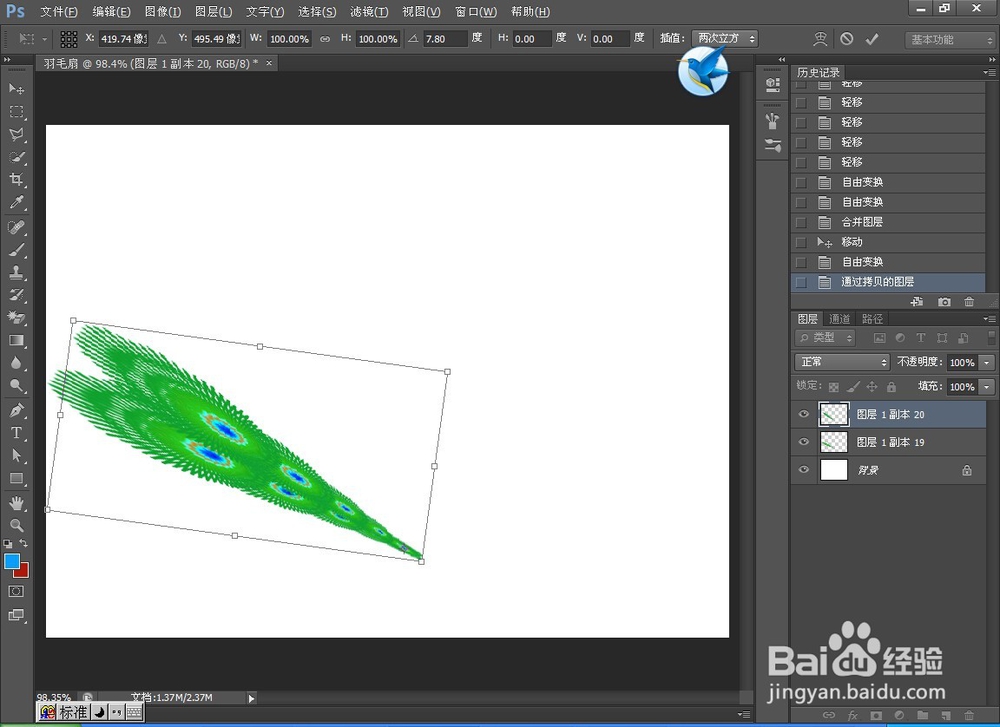 25/25
25/25连续按ctrl+j,拷贝出剩余扇叶,合并图层,扇子就做好了
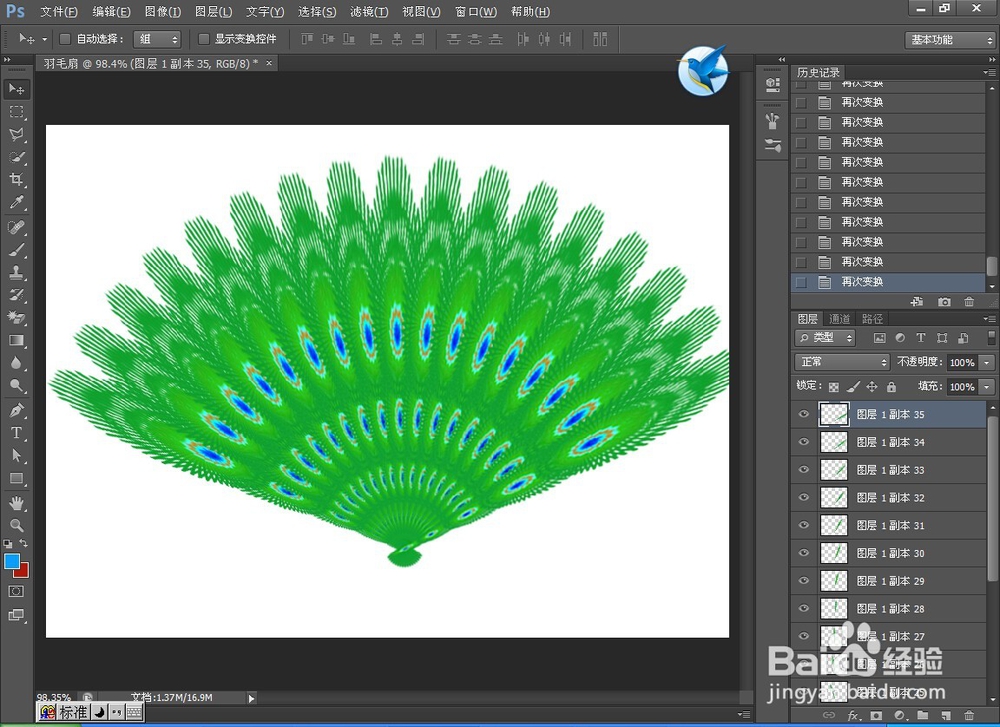 ps孔雀羽毛扇
ps孔雀羽毛扇 版权声明:
1、本文系转载,版权归原作者所有,旨在传递信息,不代表看本站的观点和立场。
2、本站仅提供信息发布平台,不承担相关法律责任。
3、若侵犯您的版权或隐私,请联系本站管理员删除。
4、文章链接:http://www.1haoku.cn/art_939704.html
 订阅
订阅